Philips CT3308/00SRASIA, CT3308/00SREURO, CT3308/00SPEURO, CT3308/00MYEURO, CT3308/00SPASIA User Manual [tr]
...Page 1

Page 2

Y
Telefonunuzu keşfedin
Kulaklõk
Kapak
Gezinti tuşu
an tuş
Tuş takõmõ
Komut
tuşlarõ
Mikrofon
Ekran
Komut tuşlarõ
Melodiler
T
s
(
,
)
c
e
p
Menülere göz atarken gezinti tuşunda c (yukarõ)
veya
p
tuşuna basmakla aynõdõr.
Philips sürekli olarak ürünlerini geliştirme
politikasõ içindedir ve bu nedenle bu kullanma
kõlavuzundaki bilgiler ve özellikler önceden
bildirilmeksizin değiştirilebilir. Philips bu kullanma
kõlavuzundaki tüm bilgilerin doğru olmasõnõ
sağlamaya çalõşõr, ancak bu kõlavuz ile açõklanan
ürün arasõndaki tutarsõzlõklardan, hatalardan ve
eksikliklerden sorumlu değildir.
listesine doğrudan erişim
SMS oku
menüsüne doğrudan erişim
Çağrõ tuşu
OK tuşu
Kapatma ve Açõk/Kapalõ tuşu
Çağrõ listesi
Silme tuşu
Rehber
Yan Tuş, konuşma sõrasõnda ses düzeyi
denetimi için kullanõlõr. Gelen çağrõlarda
kõsa şekilde basõş sessiz modunu
etkinleştirir.
'ne doğrudan erişim
'e doğrudan erişim
(aşağõ) tuşlarõna basmak, e veya
,
z
Page 3

İçindekiler
Telefonunuzu keşfedin ..................1
Komut tuşları ......................................1
İçindekiler .................................1
Operate your phone ....................4
Menü gezgini ....................................4
Metin veya sayı girme .........................4
T9® metin Girişi ................................5
Standart metin girişi ...........................6
Kısa Hatırlatmalar ...............................7
1. Başlarken ..............................9
İlk adımlar .........................................9
SIM kartı takın ....................................9
PIN kodunu girin ..............................10
Tarih ve saati ayarlayın ...................10
Kopyalamayı kabul etme ..................11
Kopyalamayı reddetme .....................11
SIM kart rehberini kopyalama .............11
Kopyalamayı iptal etme ....................11
İlk çağrı ..........................................11
Pili şarj etme ....................................11
2. Temel özellikler ....................13
Hazır modu ve simgeler .....................13
Etkinlikler .........................................14
Çağrı yapma ...................................14
Çağrıyı cevaplama ve sona erdirme ....14
Arayanı görme ve duyma: Fotocall ......14
Yeniden arama ve cevaplama ............15
Hızlı arama .....................................16
Çağrı listesini silme ...........................16
Rehberi silme ...................................16
Zili sessiz moda getirme .....................16
Telefonu titreşim moduna alma ............17
Cep telefonu numaranızı okuma ..........17
Bir çağrı sırasında şunları
yapabilirsiniz: ..................................17
Kulaklık seviyesini ayarlama ............17
Mikrofonun sesini kapatma ...............17
Mikrofonun sesini açma ....................18
Not defterine yazma ..........................18
Rehbere ulaşma ................................18
Çağrı sırasındaki diğer
özellikler ...........................................18
3. Menü ağacı ........................ 19
4. Ekran ve resimler .................. 22
Resim albümü ..................................22
Ekran .............................................23
Ekran koruyucu .................................23
Ekran animasyonu ............................24
Animasyon .........................................24
Aydınlatma ........................................24
Kontrast ............................................24
İçindekiler 1
Page 4
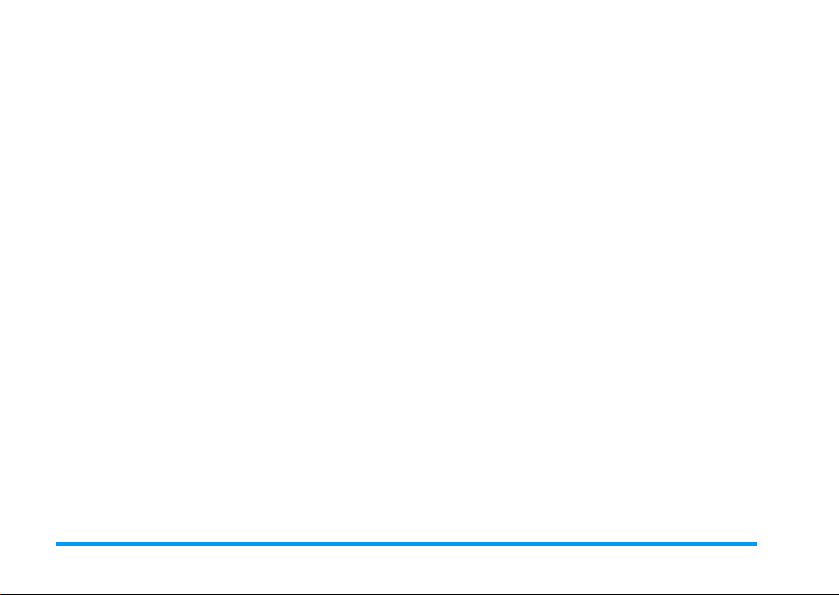
5. Ayarlar ve Hızlı Ayarlar ......... 25
Ayarlar ...........................................25
Sesler ................................................25
Ekran ................................................26
Güvenlik ............................................27
Saat ve tarih ......................................28
Dil .....................................................29
Aksesuarlar .......................................30
Hızlı tuşlar ........................................30
Sesli komut ........................................32
Şebeke ...............................................33
Çağrı ayarları ...................................33
Hızlı ayarlar ....................................35
Hızlı ayarlar .....................................35
Aksesuar ayarları .............................36
6. Rehberler ............................37
Rehber ...........................................37
SIM karttaki rehber ..........................37
Telefondaki rehber ............................38
Rehbere isim ekleme .........................38
SIM kartta .........................................38
Telefonda ..........................................38
Kendi numaram ................................39
İsimleri düzeltme ve yönetme ...............39
SIM kartta .........................................40
Telefonda ..........................................40
7. Çağrılar ve mesajlar ..............42
Bir numarayı arama ..........................42
Acil numara ..................................... 42
Başka numara .................................. 42
Mesajlar ......................................... 43
SMS gönderme ................................. 43
SMS oku ........................................... 45
SMS Sil ............................................. 46
SMS arşivi ........................................ 46
SMS ayarları .................................... 46
SMS Yayını ....................................... 47
Ekran ................................................ 48
Çağrı listesi .....................................48
Silme ................................................ 48
8. Ajanda ve Ekstralar ...............49
Ajanda .......................................... 49
Yeni etkinlik oluşturma .................... 49
Etkinlik üzerinde değişiklik
yapma ............................................... 50
Duvar oyunu .................................... 52
Ekstralar ......................................... 52
Çağrı sayacı ..................................... 52
Hafıza durumu ................................. 53
Euro ................................................. 53
Hesap makinesi ................................ 54
Çalar Saat ........................................ 54
2 İçindekiler
Page 5
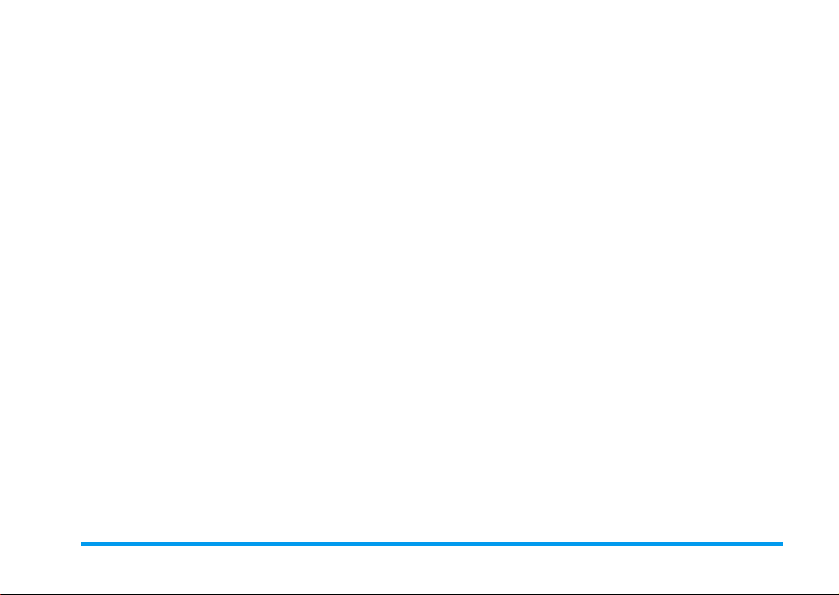
9. Eposta ...............................55
Hesap adı ..........................................56
Şebeke erişimi ...................................56
Ayarlar ...........................................56
Eposta sunucusu erişimi ..................56
Gelişmiş ............................................57
Eposta yazma ve gönderme ...............57
Bir veya birkaç alıcıya .....................57
Ekli posta ..........................................59
E-posta alma ve okuma ......................59
Sunucuya bağlanma .........................59
E-postaları indirme ..........................60
Posta eklerini alma ve kaydetme ......60
Rehbere eposta adresi ekleme .........61
Eposta silme ....................................62
E-posta cevaplama ...........................62
E-posta iletme ...................................62
10. WAP servisleri ....................63
Çalıştır ............................................63
Favoriler ..........................................64
Gözat ............................................64
Son sayfa ........................................64
Gelişmiş ..........................................64
Resimler ............................................65
Durum simgeleri ...............................65
Eğlence indir URL'si ........................65
Erişim ayarları ..................................65
Erişim Ayarları .................................66
İsmi değiştir ......................................66
Ağ geçidi ...........................................66
Ana sayfa ..........................................66
11. Diğer operatör hizmetleri ..... 67
GSM dizeleri ...................................67
Ses sunucusunu, sesli posta kutusunu,
mesaj servisini vb. sorgulama
(DTMF tonları) ..................................67
Duraklama ve bekleme
karakterleri .......................................68
Telesekretere erişme (örnek) ............68
İkinci bir çağrı yapma .......................68
İkinci çağrıyı cevaplama ....................69
Üçüncü çağrıyı yanıtlama ...................69
Konferans Çağrısı .............................70
Açık Çağrı Aktarma ..........................70
Uyarılar .................................. 71
Sorun giderme .........................76
Philips orijinal aksesuarları .........79
Uyumluluk bildirimi .................... 80
İçindekiler 3
Page 6
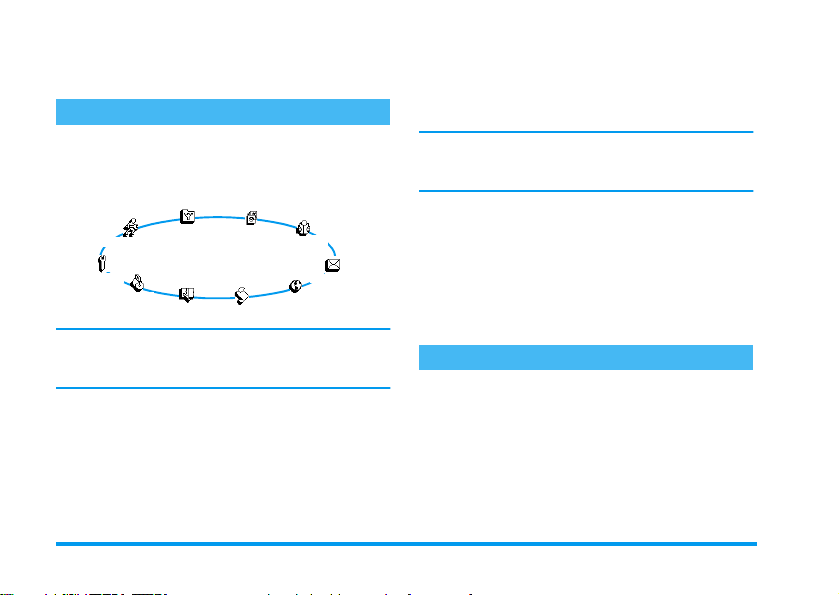
Operate your phone
Menü gezgini
Menü gezgini, her göstergenin telefonunuzu
çalıştırmanız için kullanılan bir özelliği veya
seçeneği gösterdiği, ekranda görüntülenen dairesel
bir gösterge döngüsüdür.
Hızlı ayarlar
Oper. hizmetleri
Resim albümü
Rehber
doğru) veya sağ (saat yönünde) tuşuna ve istediğiniz
tuşuna
menü veya seçenek seçili hale geldiğinde
,
basın. Bu durumda başka bir alt menü veya liste
belirir.
Sola veya sağa bastığınızda iki seçenek arasında
geçiş yapılır. Aktif/Pasif, Açık/Kapalı, bir değeri
Arttırma/Azaltma vb.
İstediğiniz menüyü veya seçeneği bulana kadar
yukarıdaki işlemi tekrarlayın ve menülere veya
listelere bakın. Bir listede gezinirken, ekranın sağ
tarafındaki kaydırma çubuğu listede bulunduğunuz
Ayarlar
Ekstral ar
Ajanda
Çağrı listesi
Mesajl ar
E-posta
Göstergelerin tümü birden ekrana sığamaz;
ekranda gözükmeyenler sola veya sağa basarak
görülebilir.
Cep telefonunuzu açtığınızda çıkan ilk işlev, “ana”
menü olarak adlandırılmaktadır. Buna, hazır
modundayken
tuşuna basarak erişebilirsiniz ve
,
yanda gösterilen alt menüleri içerir. Ekranın sol üst
köşesinde küçük bir gösterge, menü içinde
bulunduğunuz yeri gösterir. Bir menüye veya
seçeneğe erişmek için sol (saat yönünün tersine
yeri gösterir. Telefonunuzun tüm fonksiyonlarını
menü tuşu ile seçebilir veya bu kullanma
kılavuzunun ilgili bölümlerinde açıklandığı gibi
ayarlayabilirsiniz.
Metin veya sayı girme
Metin, ekranda iki farklı yöntem kullanılarak
girilebilir: T9
girişi kullanılarak. Bunlara ek olarak sayılar ve
noktalama işaretleri için iki mod daha vardır.
Ekranda beliren göstergeler aktif olan metin modunu
gösterir. Bir moddan diğerine
küçük harften büyük harfe
yapabilirsiniz.
®
Metin Girişi veya standart metin
tuşuna basarak,
*
tuşuna basarak geçiş
#
4 Operate your phone
Page 7

T9
T9
metin Girişi
metin Girişi
T9T9
metin Girişi metin Girişi
Bu nedir?
Tegic Euro. Pat.
App. 084 2463
vuruşları ile yapılan giriş takip edilir ve T9
tarafından önerilen sözcük, ekranın altında
görüntülenir. Kullanılan tuşlara göre, birkaç sözcük
bulunmuşsa, listeyi taramak için
®
ve T9
metin girişi tarafından önerilen sözcüklerden
istediğinizi seçin (aşağıdaki örneğe bakın).
Nasıl kullanılır?
Her bir tuşun temsil ettiği harfler ve simgeler aşağıda
verilmiştir:
-
2
9
0
veya#Girişi onaylama.
1
®
T9
Metin Girişi, SMS ve e-posta için
kapsamlı bir sözcük içeren akıllı bir
düzeltme modudur. Kolayca metin
girmenize olanak verir. Bir sözcüğü
yazmak için gereken her harfe karşılık
gelen tuşa yalnızca bir kez basılır: tuş
tuşuna basın
0
Harf girme.
Olası sözcüklerin listesini taramak için
kısa bir şekilde basın, geriye doğru
taramak için uzun bir şekilde basın.
®
Bir girişi silmek için kısa bir şekilde
e
#
*
basın, tüm metni silmek için uzun bir
şekilde basın.
Değiştirme.
Yazma modunu seçme.
Örnek: "home" sözcüğünü girme:
1.
4 6 6 3
listenin ilk sözcüğü görüntülenir:
2.
'a basarak sözcükleri tarayın ve
0
sözcüğünü seçin
3.
tuşuna basarak
1
tuşlarına basın. Ekranda
Home
Good
sözcüğünü onaylayın.
.
Home
Operate your phone 5
Page 8
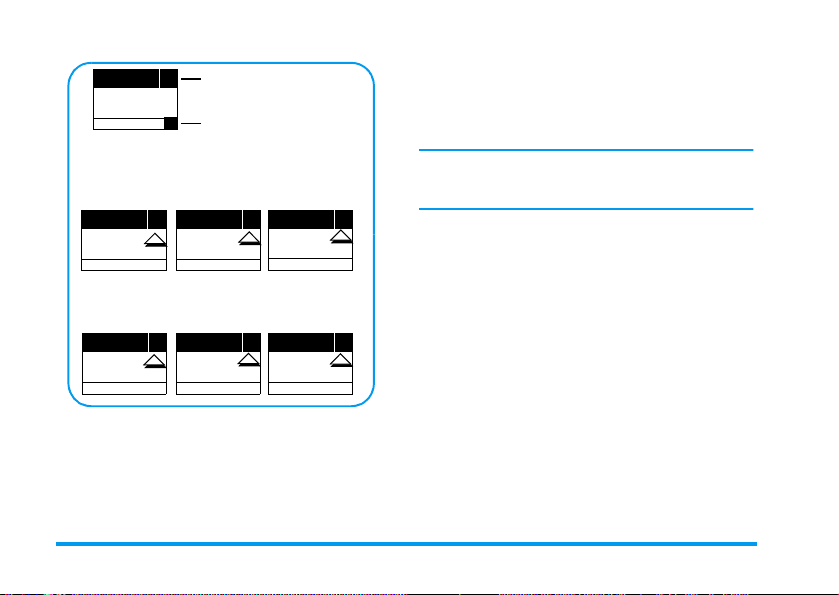
METİN GİR: Eng
Standart moddan, sayısal moda veya
noktalama moduna geçiş yapmak için
tuşuna basın
METİN GİR: Abc METİN GİR: 1 23
Bir metin modundayken, küçük harften
büyük harfe geçmek için
METİN GİR: abc METİN GİR: Abc METİN GİR: ABC
Standart metin girişi
Standart metin girişi
Standart metin girişiStandart metin girişi
Telefonunuzun T9® Metin Girişi telefonunuzda
standart olarak bulunmasına (sadece İngilizce)
rağmen, standart metin girişine erişmek isterseniz,
tuşunu kullanarak "Abc" standart metin girişini
*
seçin. Bu yöntemde, istenen karaktere ulaşmak için
Kullanılan dil: İngilizce
T9
Kullanılan mod: T9
#
®
*
METİN GİR: %!?
tuşuna basın:
birden fazla tuşa basılır: “h” harfi
ikinci harftir ve “h” harfini girmek için
iki kez basmanız gerekir. Bu yöntemi
kullandığınızda, bir tuşa harfin sırası kadar
basarsınız.
Standart modda, bastığınız tuşla çıkabilen tüm
karakterlerin listesi ekranın altında belirir, böylece
o tuşla ilgili karakterleri görebilirsiniz.
Dolayısıyla, standart giriş modunda “Home”
sözcüğünü girmek için
(MNO), 6 (MNO), 3, 3 (DEF)
6
harflerini girmeniz gerekir. Düzenleme işinin
bittiğini onaylamak için
Harfler, sayılar ve simgeler her bir tuş üzerinde şu
şekilde bulunur:
Tuş Alfasayısal
boşluk 1 @ _ # = < > ( ) & £ $ ¥
1
a b c 2 à ä å æ ç
2
d e f 3 é è ∆
3
g h i 4 Γ ì
4
j k l 5
5
6
7
Λ
m n o 6 ñ ò ö
p q r s 7 β Π Θ
Φ
Σ
4, 4
tuşuna basın.
,
tuşundaki
4
tuşuna
4
(GHI) 6, 6,
6 Operate your phone
Page 9
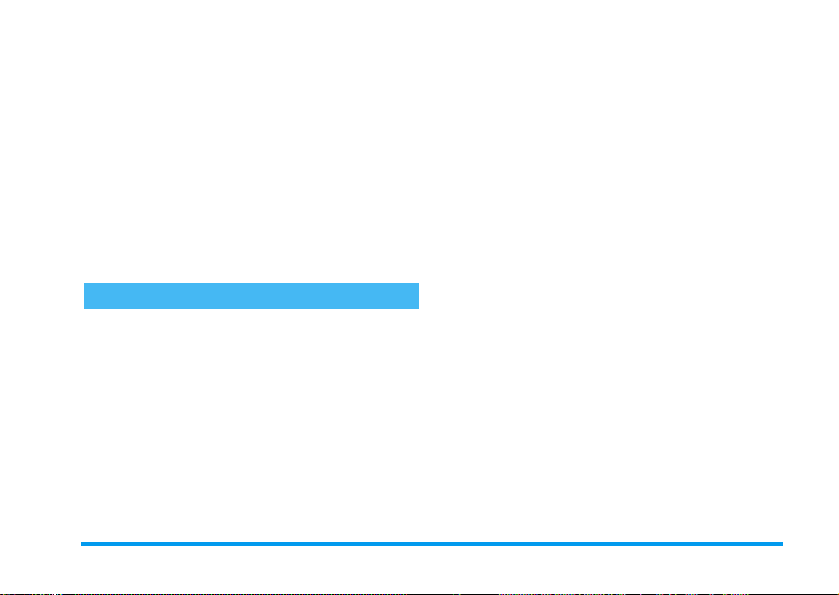
Tuş Alfasayısal
t u v 8 ü ù
8
w x y z 9 ø Ω Ξ
9
. 0 , / : ; ” ’ ! ¡ ? ¿ * + - %
0
Farklı Metin Giriş modları arasında geçiş
*
yapar.
Küçük harften büyük harfe (veya tersi) geçiş
#
sağlar.
Bir karakteri silmek için kısa bir şekilde
e
basın, tüm metni silmek için uzun bir şekilde
basın.
Ψ
Kısa Hatırlatmalar
Açma/
Kapama
PIN girme PIN kodunuzu, tuş takımını
Çağrı yapma Tuş takımında telefon numarasını
Açmak için
kapatmak için basılı tutun.
kullanarak girin ve onaylamak
için
veya # tuşuna basın.
,
girin ve aramak için
basın, veya
Ara
'yı seçin, sonra aramak için
veya , tuşuna basın.
tuşuna basın,
)
(
tuşuna basıp
,
tuşuna
(
Çağrıyı
cevaplama
Çağrıyı sona
erdirme
Rehber
’e çabuk
erişme
Çağrı listesi
çabuk erişme
SMS okuma Hazır modunda
SMS gönder
menüsüne
hızlı erişme
Melodiler
listesine hızlı
erişme
Sessiz
modunu
Akti/Pasif
yapma
Önceki
menüye
dönme
Hazır moduna
dönme
Telefonunuz çaldığında telefonu
açın veya
Telefonu kapatın veya
tuşuna basın.
Hazır modunda p tuşuna basın.
’ne
Hazır modunda c veya
tuşuna basın.
Hazır modunda s tuşunu basılı
tutun.
Hazır modunda T tuşuna basın.
Hazır modunda T tuşunu basılı
tutun.
e
e
( tuşuna basın.
tuşuna basın.
veya ) tuşunu basılı tutun.
tuşuna basın.
s
)
Operate your phone 7
(
Page 10
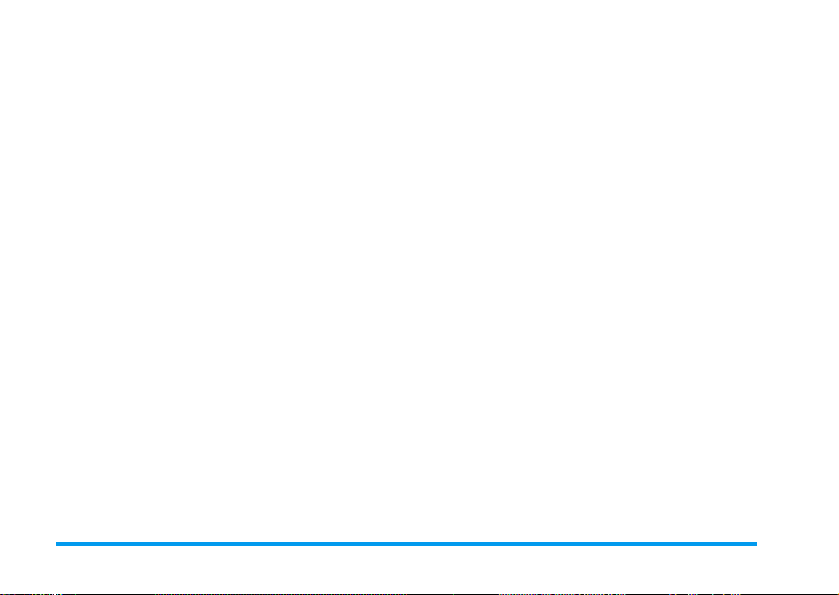
Kullanılan dili
değiştirme
Menüye
erişme
Rehberi
kullanma
Hazır modunda 0 tuşuna basıp
basılı tutun, dili seçin ve
tuşuna basın.
1. Menüye erişmek için
tuşuna basın.
2. İşlev seçmek için sola veya
sağa basın, sonra alt menüye
girmek için
3. İstediğiniz menüye ulaşana
kadar 2. adımı tekrarlayın.
1. Hazır modunda
basın.
2. Aşağı yukarı basarak listeyi
tarayın ve seçtiğiniz ismi aramak
için
( tuşuna basın.
tuşuna basın.
,
p
,
,
tuşuna
8 Operate your phone
Page 11
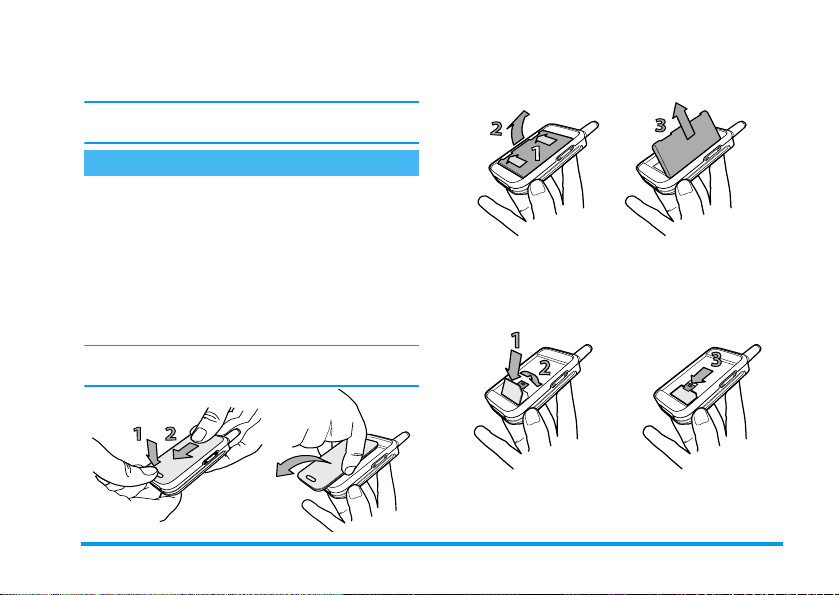
2.
1 • Başlarken
Kullanmadan önce “Uyarılar” bölümündeki güvenlik
maddelerini okuyun.
Art arda iç klipslere bastıktan sonra sol
tarafından çekerek pili çıkarın.
İlk adımlar
Telefonunuzu kullanmak için GSM operatörünüzün veya
satıcınızın sağladığı geçerli bir SIM kartı takmalısınız.
SIM kart, abonelik bilgilerinizi, cep telefonu numaranızı
ve telefon numaralarını ve mesajları kaydedebildiğiniz
bir belleği içerir (bkz. “Rehberler” sayfa 37).
SIM kartı takın
SIM kartı takın
SIM kartı takınSIM kartı takın
1.
Pil klipsine basarak pil kapağını aşağı doğru
kaydırın.
Pili çıkarmadan önce telefonun kapalı olmasına
dikkat edin.
Başlarken 9
3.
SIM kartı paketinden çıkarıp yuvasına takın.
(kartın çentikli köşesinin doğru köşede
olmasına dikkat edin). Daha sonra metal tutma
klipsini durana ve SIM kartı sabitleyene dek it.
Page 12
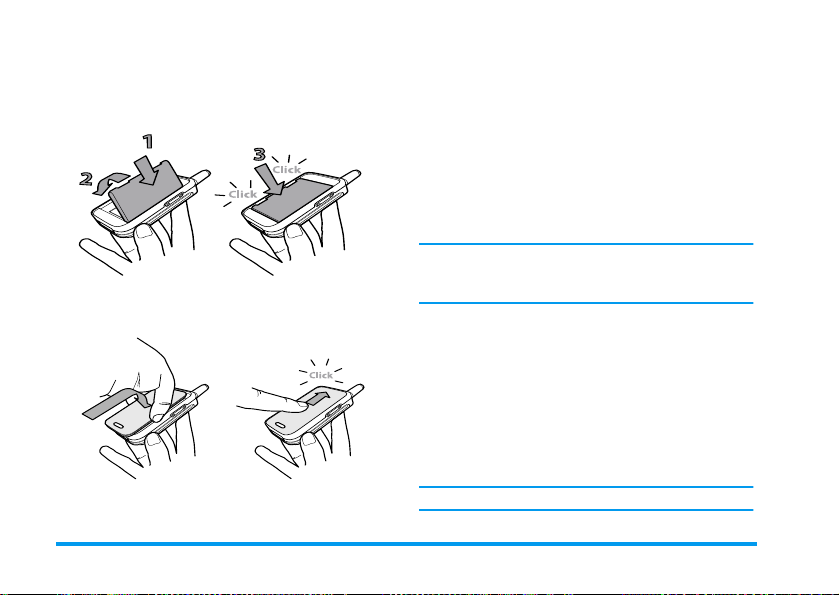
4.
Pili aşağıda gösterildiği gibi yuvasına
yerleştirin: önce sağ tarafını telefonun sağına
gelecek biçimde yerleştirin ve sonra yerine
oturana kadar itin.
5.
Pil kapağını, metal bağlantılar alt tarafta olacak
şekilde sonuna kadar yuvasına itin.
PIN kodunu girin
PIN kodunu girin
PIN kodunu girinPIN kodunu girin
1.
Telefonu açmak için ) tuşuna basın ve basılı
tutun.
2.
Telefonu açarke n, telefonunuzu izinsiz
kullanılmaya karşı korumak için SIM kartın 4 8 basamaklı gizli kodu olan PIN kodunu
girmeniz istenebilir. Bu önceden belirlenip,
operatörünüz veya satıcınız tarafından size
bildirilir. PIN kodunu özelleştirmek için bkz.
“Kodları değiştir” sayfa 28.
PIN kodunu 3 kez hatalı girerseniz SIM kart bloke
edilir. Blokeyi kaldırmak için operatörünüzden
PUK kodunu istemeniz gerekir.
3.
PIN kodunuzu girin. Hata yaparsanız
tuşuna basın. Sonra, , veya # tuşuna
basarak onaylayın.
Tarih ve saati ayarlayın
Tarih ve saati ayarlayın
Tarih ve saati ayarlayınTarih ve saati ayarlayın
İlk açışta tarihi girmeniz istendiğinde, tarihi
ayarlamak için uygun sayı tuşlarına basın (girdiğiniz
bir numarayı silmek için
onaylamak için
şekilde yapın.
Bütün saat ve tarih seçenekleri için bkz. sayfa 28.
tuşuna basın. Saat ayarını aynı
,
tuşuna basın), sonra
e
e
10 Başlarken
Page 13
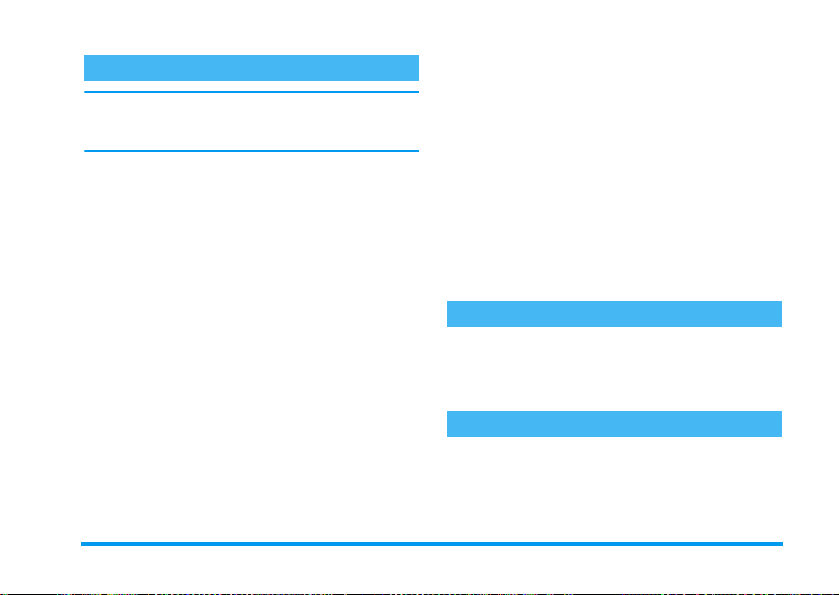
SIM kart rehberini kopyalama
Telefonu ilk kez açtığınızda SIM kart rehberini
kopyalamazsanız, bunu sonradan rehber
menüsünden yapabilirsiniz (bkz. sayfa 37).
Önceden bir cep telefonunuz varsa ve aynı SIM kartı
kullanıyorsanız, bu kart, rehberinizin tümünü veya
bir kısmını içerebilir. Cep telefonu bunu algılar ve
bir mesajla size SIM kart rehberinizi yerleşik rehbere
kopyalamak isteyip istemediğinizi sorar (aşağıya
bakın). İptal etmek için
tuşuna basın.
,
Kopyalamayı kabul etme
Kopyalamayı kabul etme
Kopyalamayı kabul etmeKopyalamayı kabul etme
SIM kart rehberinin telefonunuza kopyalanmasını
kabul etmek için
yapıldıktan sonra, telefonunuzda bulunan rehberi
otomatik olarak standart rehberiniz olarak ayarlanır.
Tekrar SIM kart rehberine dönmek için
kartta
'yı seçin.
Kopyalamayı reddetme
Kopyalamayı reddetme
Kopyalamayı reddetmeKopyalamayı reddetme
SIM kart içeriğinin açılışta yüklenmesini reddetmek
için
tuşuna basarsanız, kopya başlatılamaz ve
e
rehberler değişmeden kalır. SIM kart rehberi
kartınızdaki rehberdir ve rehberler arasında geçiş
tuşuna, kabul etmek için
e
tuşuna basın. Kopyalama
,
Rehber
>
SIM
yapmak için
Telefonda
Kopyalamayı iptal etme
Kopyalamayı iptal etme
Kopyalamayı iptal etmeKopyalamayı iptal etme
1.
2.
3.
Rehber
'yı seçmelisiniz.
Kopyalama yapıldıktan sonra kararınızı
değiştirirseniz, SIM kart rehberinin
yüklenmesini iptal etmek için
Kopyalama iptal edilir ve rehberler yalnızca
işlemin iptal edilmesinden önce yüklenen
kayıtları içerir.
SIM kart rehberi kartınızdaki rehberdir ve
rehberler arasında geçiş yapmak için
Rehber ayarları
seçmelisiniz.
İlk çağrı
1.
Telefon numarasını girin (hata yaparsanız
tuşuna basın) ve ( tuşuna basın.
2.
Bağlandıktan sonra, telefonunuz sinyal verir.
Çağrıyı sona erdirmek için
Pili şarj etme
Telefonunuz şarj edilebilir bir pil ile çalışır. Yeni pil
kısmen şarj edilmiştir ve pil zayıfladığında bir uyarı
sesi sizi uyaracaktır.
Rehber ayarları
>
Rehber seç
>
>
tuşuna basın.
e
>
tuşuna basın.
)
Rehber seç
Rehber
Telefonda
e
Başlarken 11
>
>
'yı
Page 14
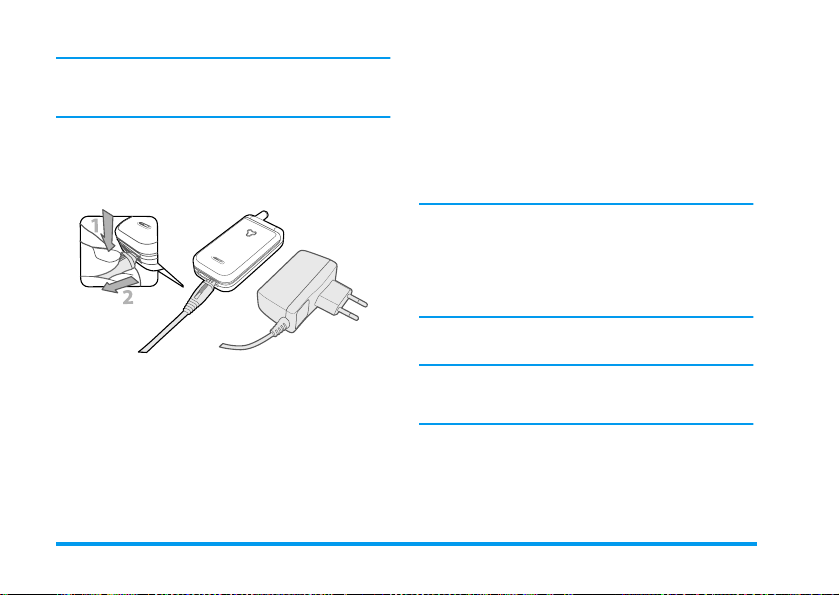
4 çubuğun hepsi hareketsiz hale geldiğinde pil
Telefon açıkken pili
kişisel ayarlarınızı kaybedebilirsiniz (bkz. pil
güvenliği hakkındaki bilgiler, sayfa 73).
1.
Pil ve kapak telefona takıldıktan sonra, şarj
cihazını (kutu içinde telefonla birlikte gelir)
aşağıda gösterildiği şekilde, telefonun altında
sağ taraftaki yuvaya takın.
2.
Şarj cihazını kolay erişebileceğiniz bir AC
elektrik prizine takın.
durumunu gösterir:
• Şarj sırasında, 4 şarj göstergesi değişir; her
çubuk, yaklaşık % 25'lik doluluğu temsil eder
ve cep telefonunuzun tamamen dolması 2 saat
15 dakika kadar sürer.
çıkartmamanızı
göstergesi, şarj
b
öneririz: tüm
•
tam olarak şarj olmuştur ve şarj cihazını prizden
çıkarabilirsiniz
• Pil şarj olduğunda, bağlantının üstündeki
ayırma düğmesine basarak bağlantıyı çıkarın.
• Şebekeye ve kullanma koşullarına bağlı olarak
görüşme süresi 2 - 4 saat, bekleme süresi ise 10
- 16 gün arasında değişir.
Pil tam olarak şarj edildikten sonra şarj cihazını
cep telefonunuza bağlı bırakmak, telefonunuza bir
zarar vermez. Şarj cihazını kapamanın tek yolu
prizden çekmek olduğundan, kolay erişilebilir bir
AC elektrik prizi kullanın. Şarj cihazını bir IT güç
kaynağına takabilirsiniz (yalnızca Belçika'da).
3.
Telefonunuzu birkaç gün kullanmayı
düşünmüyorsanız, pili çıkartmanızı öneririz.
ªarj olurken telefonu kullanabilirsiniz. Pil
tamamen boşalmışsa, pil göstergesi ancak 2 veya 3
dakika şarjdan sonra belirir.
.
12 Başlarken
Page 15
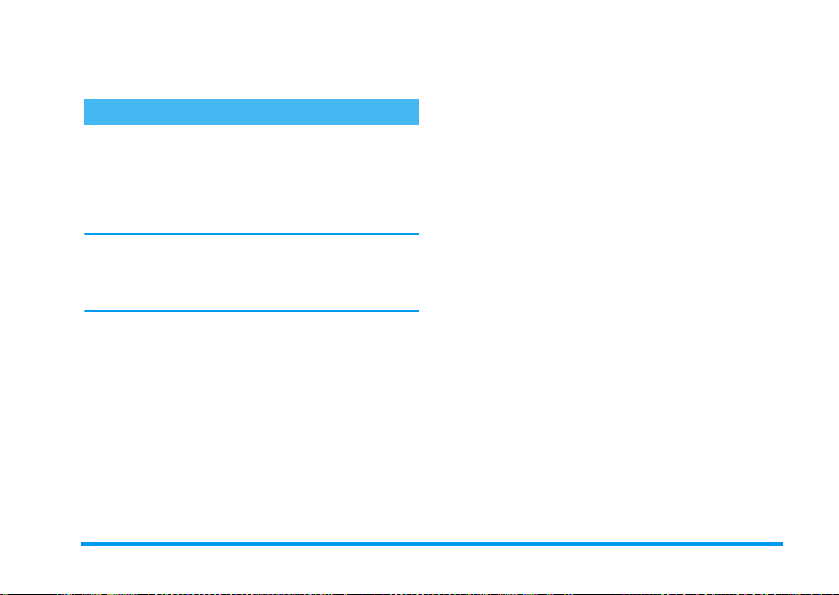
2 • Temel özellikler
Hazır modu ve simgeler
Telefonunuzu açtıktan ve PIN kodunu girdikten
sonra (bkz. sayfa 10) telefonunuz, kullanılmaya
hazır olduğu anlamına gelen hazır modu görüntüler.
Hazır modunda birkaç gösterge aynı anda
görüntülenebilir.
göstergesi görüntülenmezse şebeke kullanılamaz.
n
Kapsama alanı dışında bulunuyor olabilirsiniz;
başka bir yere geçin. Telefon iki dakika bekledikten
sonra otomatik olarak hazır moduna döner.
Sessiz - Arandığında
Q
telefonunuz
çalmayacaktır.
Titreşim -
V
Arandığında
telefonunuz
titreyecektir.
Çalar saat aktif
A
.
1 Yeni Mesaj geldi -
s
Yeni mesajınız var.
Sesli posta - Yeni
M
sesli mesajınız var.
Pil - Çubuklar pilin
B
doluluk düzeyini
gösterir (4 çubuk =
dolu, 1 çubuk =
düşük).
SMS dolu - Mesaj
S
belleği dolmuş. Yeni
mesajları almak için
eskilerini silin.
Numaraya
F
Koşulsuz
Yönlendirme - Size
gelen tüm sesli
aramaları
telesekreterden
başka bir numaraya
yönlendirilir.
Sesli mesaj
f
kutusuna Koşulsuz
Yönlendirme - Size
gelen tüm çağrılar
telesekretere
yönlendirilir.
Ana bölge - Şebeke
H
operatörünüz
tarafından belirlenen
bir bölge. Aboneliğe
bağlı; ayrıntılar için
servis sağlayıcınıza
başvurun.
Şebeke Erişimi
N
Telefonunuz bir
GSM şebekesine
bağlı
Sinyal gücü: ne
kadar çok çubuk
görüntüleniyorsa,
alış o kadar iyidir.
Dolaşımda -
R
Telefonunuz kendi
şebekenizden başka
bir şebekeye kayıtlı
durumdaysa
(özellikle yurt
dışındayken)
görüntülenir.
Temel özellikler 13
Page 16

2.
Etkinlikler
Etkinlikler
EtkinliklerEtkinlikler
Bazı etkinlikler hazır modundaki ekranı
değiştirebilir (cevapsız çağrı, yeni mesaj, ajandadan
gelen hatırlatma). Bu durumda, ilgili menüye
erişmek için
geri dönmek için
tuşuna basın veya hazır duruma
,
tuşuna basın.
e
Çağrı yapma
1.
Hazır modunda, tuş takımını kullanarak telefon
numarasını girin. Hatalı bir girişi düzeltmek
için
tuşuna basın.
e
Uluslararası çağrılarda, normal uluslararası kod
yerine "+" tuşunu da girebilirsiniz. Bunun için
ülke kodunu çevirmeden önce
basılı tutun.
2.
Numarayı aramak için ( tuşuna, kapatmak
için
tuşuna basın.
)
Başka çağrı yapma yöntemlerini öğrenmek için
bkz. “Bir numarayı arama” sayfa 42
tuşuna basıp
*
Çağrıyı cevaplama ve sona erdirme
1.
Bir çağrı gelirken telefon çalabilir ve/veya
titreyebilir. Hattı almak için telefonu açın veya
zaten açıksa
tuşuna basın.
(
Çağrıyı reddetmek için ) tuşuna basın.
“Yönlendirme” işlevini aktif hale getirdiyseniz
(bkz. sayfa 33), çağrı bir numaraya veya sesli
mesaja yönlendirilir.
Zil sesi kapatılmışsa, telefonunuz çalmaz (bkz.
sayfa 16).
Tek Tuşla Yanıt
çağrıyı herhangi bir tuşa (
cevaplayabilirsiniz.
3.
Kapak gelen çağrılar için aktif olsun veya olmasın
(bkz. sayfa 33), telefonun kapatılması her zaman
süren bir konuşmayı sona erdirir. Uyarı sesi
konuşmanın bittiğini gösterir.
özelliğini seçtiyseniz (bkz. sayfa 35),
Kapatmak için ) tuşuna basın veya telefonu
kapatın.
hariç) basarak
)
Arayanı görme ve duyma: Fotocall
Bu özellik, SIM kart rehberini değil, yalnızca cep
telefonunuzun rehberi seçildiğinde kullanılabilir.
Fotocall özelliği şunları yapmanıza olanak verir:
- varolan 10 grubu özel bir adla ("Arkadaşlar",
"Ofis", "Eğlence" vb.),
resim ve
kişiselleştirme
Ziller
Resim albümünden
listesinden bir melodi ile
belirli bir
14 Temel özellikler
Page 17
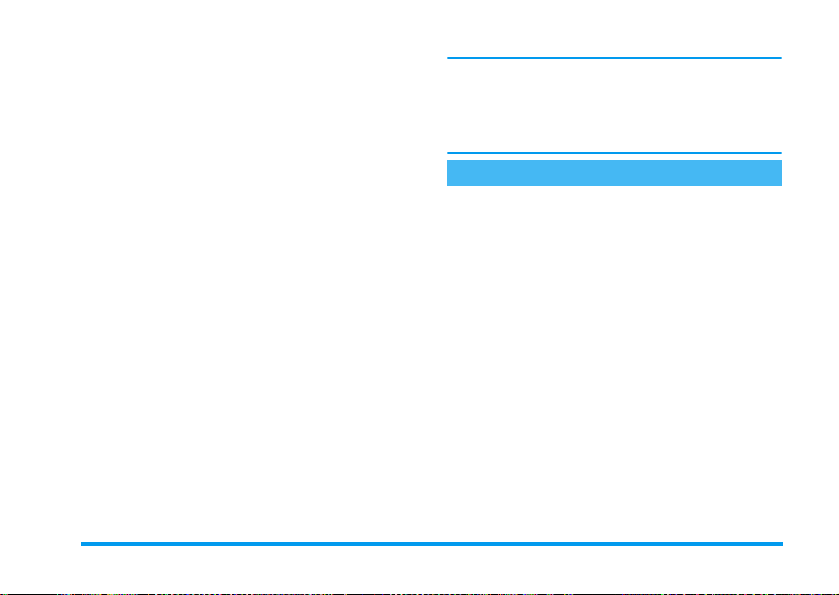
- rehberinizdeki bir veya birkaç kişiyi bir gruba
bağlama; böylece bu gruptan bir kişi sizi
aradığında, ait olduğu grubun resmi ile birlikte
ekranda ismi görünür. Bu grup için tanımlanan
melodi de çalınır.
1.
Başlatma işlemi sırasında yapılmadıysa (bkz.
“İlk adımlar” sayfa 9), SIM kart rehberinizin
içeriğini telefonunuza kopyalayın:
Rehber
basıp
kopyala
tamamlanmasını bekleyin.
2. Rehber
seçin,
seçin.
3.
Tanımlanacak grubun ("Arkadaşlar",
"Çocuklar" vb.) ismini değiştirin ve bu grupla
ilişkilendirilecek
4.
Hazır moduna geri dönmek için e tuşuna
uzunca basın, sonra,
Rehberinizin içeriğini görüntüleyin. Bu grupla
ilişkilendirilecek bir kişi seçip
basın. Sonra,
grubu seçin.
Bu kişi sizi aradığında, bu grubun
Resmi
ve
görüntülenecektir.
Rehber ayarları
>
'yı seçin ve , tuşuna basın. Kopyanın
menüsüne geri dönün,
tuşuna basın ve istediğiniz grubu
,
Melodiyi
Grup seç
>
Resmi
ve
tuşuna basıp
-
'i seçin ve istediğiniz
tuşuna
,
Tümünü telefona
Grup ayarları
seçin.
tuşuna
,
Melodisi
çalacak
1'den 3'e kadar olan gruplara önceden belirlenmiş
renkler atanır ve bu gruplardan bir kişi sizi
aradığında bu renk yanar: ilk grup için kırmızı,
ikinci grup için yeşil, üçüncü için oranj. Diğer
gruplar için renkler sırayla yanıp söner.
Yeniden arama ve cevaplama
Telefon, (aranan, cevapsız, veya cevaplanmış) son
30 numarayı
birini yeniden arayabilir veya cevaplayabilir ve
'nı
doğrudan arayabilirsiniz. İlk olarak en yeni numara
görüntülenir.
1.
2.
Çağrı listesinde
Hazır modunda, cevaplanan veya aranan
numaraların tarih sırasına göre listesini
görüntüleyen
tuşuna basın. Çağrı listesindeki bir numara aynı
zamanda
görüntülenir.
Yeniden aranacak veya cevaplanacak numarayı
seçmek için aşağı veya yukarı gidin. Seçilen
numarayı aramak için
için
rehberinizde
tuşuna basın.
)
saklar. Bu numaralardan
Çağrı listesine
erişmek için
de varsa, ilgili isim
tuşuna, kapatmak
(
c
Temel özellikler 15
Page 18

Hızlı arama
Rehber
menüsünü açıp liste içinde
Hızlı arama
tuşa uzun süre basarak o kişiyi doğrudan
arayabilirsiniz (örneğin
evinizi,
arayabilirsiniz).
Yalnızca 2'den 9'a kadar olan tuşları
programlayabilirsiniz, çünkü
(sesli posta) önceden tanımlanmıştır ve
1
değiştirilemez.
1.
Flash arama için hızlı tuş ayarlamak için
tuşuna basıp ana menüye girin, sonra
Hızlı tuşlar
2.
2
birini seçip
3.
Sonra,
görüntülenen
Seçiminizi onaylamak için
4.
Hazır modunda, ilgili girişi aramak için
programlanmış olan tuşa basıp basılı tutun:
bağlantı kurulur. Kapatmak için
basın.
dolaşmak yerine, ilgili ismi bir hızlı
tuşa atayabilir ve böylece, seçilen
tuşuna uzun basarak
tuşuna uzun basarak ofisinizi
3
'ı seçip , tuşuna basın.
'den 9'a kadar olan tuşlardan "boş" olan
Flash Arama
2
(dil seçimi) ve
0
tuşuna basın.
,
'yı seçin, , tuşuna basın ve
Rehberden
bir isim seçin.
tuşuna basın.
,
)
Ayarlar
tuşuna
Komutlar için de hızlı tuşlar ayarlayabilirsiniz (bkz.
“Hızlı tuşlar” sayfa 30). Hızlı tuşlar her zaman
değiştirilebilir veya silinebilir.
Çağrı listesini silme
Çağrı listenizi silmek için
Çağrı listesi
basıp
Sil
seçin. Çağrı listesini silmek için
tuşuna basın.
Rehberi silme
Rehberinizin tüm içeriğini birden
,
>
Rehberi silme
seçin. Rehber içeriğini silmek için
Bu seçenek, SIM kart rehberinize değil, yalnızca
telefonunuzdaki rehberine uygulanır (bkz.
“Rehberler” sayfa 37).
silmek için
Rehber, Rehber ayarları, Rehberi sil
tuşuna basın ve
,
Zili sessiz moda getirme
Bir çağrı gelirken telefonunuzun
Sessiz
gelen arama olduğu zaman gelen çağrı göstergesi
çalmasını istemiyorsanız, zili sessiz
moda getirebilirsiniz. Bu durumda,
tuşuna
,
’ni, sonra da
tuşuna basın.
,
Sil
,
16 Temel özellikler
’i
'i
Page 19
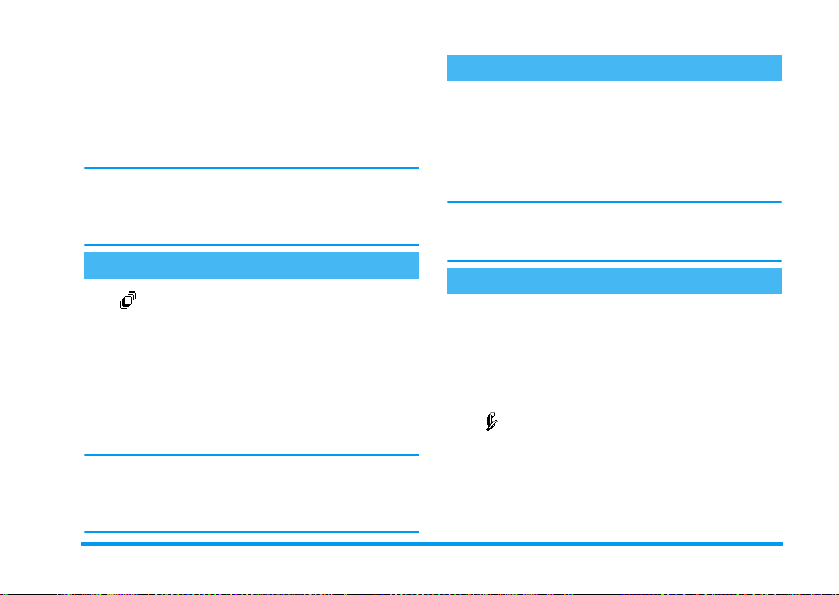
Ayarlar
>
Gelen çağrı
Sesler
>
Sessiz
seçilerek de
ifadesi
>
Cep telefonu numaranızı okuma
Kendi cep telefon numaranızı okumak için hazır
modundayken
Zil
seçin, sonra
tuşuna tekrar basın. SIM kartta bulunuyorsa telefon
numaranız görüntülenir. Yoksa,
yönergeleri izleyin.
Kendi numaranız Rehberde kayıtlıysa, görüşme
sırasında okuyabilirsiniz. Bkz. "İsim listesine
başvurma" sayfa 18.
tuşuna basın ve
p
tuşuna basın,
,
Kendi numaram
Göster
'i seçin ve
Yen i
'yi seçip
,
yanıp sönmeye başlar, ekranda
görüntülenir ama telefon çalmaz. Zili sessiz moda
getirmek için aşağıdakileri uygulayın:
1.
tuşuna basın ve
,
seviyesi
'ni seçin.
Zil sesi
Sessiz
'e gelene kadar sola basın.
Hızlı Ayarlar
2.
Sessiz moda,
geçilebilir. Bu durumda, titreşim de aktif hale gelir.
Daha hızlı erişim için bu işleve bir hızlı tuş
atayabilirsiniz.
Telefonu titreşim moduna alma
İşlevi ayarladıysanız (yukarıda
Titreşim
gelen çağrılarda telefonunuz titrer. Aksi halde
şunları yapın:
1.
Hazır modunda, , tuşuna basın ve
Sesler
2. Açık
basın ve
Titreşimin aktif hale getirilmesi, zili sessiz moda
almaz. Sessiz moda geçmek ve titreşim işlevini açık
tutmak istiyorsanız, yukarıda anlatıldığı şekilde
Sessiz
moduna geçin.
anlatıldığı şekilde
aracılığıyla sessiz moda geçtiyseniz),
Tit reş im
>
'i seçin.
Kapalı
veya
'yı seçmek için sola veya sağa
tuşuna basarak onaylayın.
,
Sessiz
Hızlı ayarı
Ayarlar
Temel özellikler 17
Bir çağrı sırasında şunları yapabilirsiniz:
Kulaklık
Kulaklık seviyesini
KulaklıkKulaklık
Bir çağrı sırasında ses düzeyini yükseltmek veya
azaltmak için yandaki tuşu aşağı yukarı hareket
ettirin.
>
Mikrofonun sesini kapatma
Mikrofonun sesini kapatma
Mikrofonun sesini kapatmaMikrofonun sesini kapatma
Sessiz
seviyesini ayarlama
seviyesini seviyesini
Sessiz
'i seçip , tuşuna basarak onaylayın.
ayarlama
ayarlama ayarlama
Mikrofonun sesini kapatabilirsiniz,
böylece karşınızdaki sizi duyamaz.
Çağrı sırasında
,
tuşuna basın,
'ı
Page 20

Mikrofonun sesini açma
Mikrofonun sesini açma
Mikrofonun sesini açmaMikrofonun sesini açma
Çağrı sırasında mikrofonun sesini
Sesli
Mikrofon sesli durumdadır.
Not defterine yazma
Not defterine yazma
Not defterine yazmaNot defterine yazma
Not def teri
yapmak için not etmek istediğiniz numarayı
girmeniz yeterlidir. Girişinizin otomatik olarak not
defteri belleğine kaydedilmesi için birkaç saniye
bekleyin. Görüşme sona erdiğinde, aramak,
kaydetmek vb. için
Rehbere ulaşma
Rehbere ulaşma
Rehbere ulaşmaRehbere ulaşma
İsim Listesi'ni göster
1.
,
,
içinde hareket edin.
2.
Çağrı ekranına dönmek için
basın.
açmak için
seçip
,
Not defteri, çağrı sırasında bir
numarayı not edebileceğiniz geçici
bir bellektir. Çağrı sırasında bunu
,
Çağrı sırasında rehbere ulaşmak için:
tuşuna basın,
ve yukarı veya aşağıya basarak girişler
tuşuna basın,
,
tuşuna basarak onaylayın.
tuşuna basın.
İsim Listesi'ni Göster
e
Sesli
Rehber
'i seçin,
tuşuna iki kere
Çağrı sırasındaki diğer özellikler
Çağrı sırasındaki diğer özellikler
Çağrı sırasındaki diğer özelliklerÇağrı sırasındaki diğer özellikler
• Rehbere isim ekleme (bkz. sayfa 38),
• Rehber veya Not defteri aracılığıyla mesaj
'yi
'e
(SMS) yazma ve gönderme (bkz. sayfa 43),
• SMS okuma (bkz. sayfa 45),
• Çağrı listesine başvurma (bkz. sayfa 47),
• Ajandaya başvurma (bkz. sayfa 49),
• Not defteri aracılığıyla bir ses sunucusuna
erişme veya bir sesli posta kutusunu kontrol
etme (bkz. sayfa 67),
• Telesekreterlere veya bir cihaza DTMF tonları
verme (bkz. sayfa 67),
• İkinci bir çağrı yapma (bkz. sayfa 68).
18 Temel özellikler
Page 21

3 • Menü ağacı
Menüler GSM telefonunuzun tüm işlevlerini içerir.
Tüm özellik ekran göstergeleri ve kaydırılabilir
listeler: bir menü veya alt menüye girmek, bir
menüde sola veya sağa ya da bir listede yukarı veya
aşağı gitmek için
veya bir seçeneği onaylamak için
Diğer operatör hizmetleri s67*
Servisler + s67
Servis numaraları s67
WAP ser visleri s63
Çalıştır / Gözat / Favoriler / Son sayfa /
Gelişmiş / Erişim ayarları
Resim albümü s22
Rehberler s37
Mesajlar s43
SMS gönderme s43
Bir ekle birlikte / Bir telefon numarası
ekleme. / Gönder / Kaydet
tuşuna, bir girişi doğrulamak
,
tuşuna basın.
,
SMS oku s45
Alınan Mesajlar / Kayıtlı Mesajlar / Hepsini
sil
SMS arşivi s46
SMS ayarları s46
SMS merkezi / İmza / Geçerlilik süresi /
Cevap şebekesi / İletim raporu / SMS oto.
sakla
Silme s48
SMS Yayını s47
Alış / Konular / Bölge kodları
Eposta s55
Ayarlar s56
Hesap adı / Şebeke erişimi / Eposta
sunucusu erişimi / Gelişmiş
Mesaj kutusunu aç s59
Mesaj gönder s57
Çağrı listesi s48
Ekran s48
Silme s48
Menü ağacı 19
Page 22

Ajanda s49
Etkinlikler
Günlük
Haftalık
Aylık görünümü
Geçmişi sil
Ekstralar s52
Duvar oyunu s52
Çağrı sayacı s52
Euro s53
Hafıza durumu s53
Hesap makinesi s54
Çalar Saat s54
Ayarlar s25
Sesler s25
Ziller / Zil sesi / Tuş tonları / Dakika uyarısı
/ Ajanda uyarıları / Zayıf pil uyarısı / Yeni
SMS tonu / Titreşim
Ekran s23
Ekran koruyucu / Aydınlatma / Animasyon
/ Ekran animasyonu / Kontrast
Güvenlik s27
Sabit Numaralar Listesi / Arama kısıtlama /
Kodları değiştir / PIN koruması
Saat ve tarih s28
Saat ekranı / Tarih ayarı / Tarih biçimi / Saat
ayarı / Saat dilimi / Yaz saati
Dil s29
Hızlı tuşlar s30
Sesli komut s32
Aksesuarlar s30
Otomatik kapatma / Otomatik cevapla
Şebeke s33
Şebekeye kayıt / Favoriler
20 Menü ağacı
Page 23
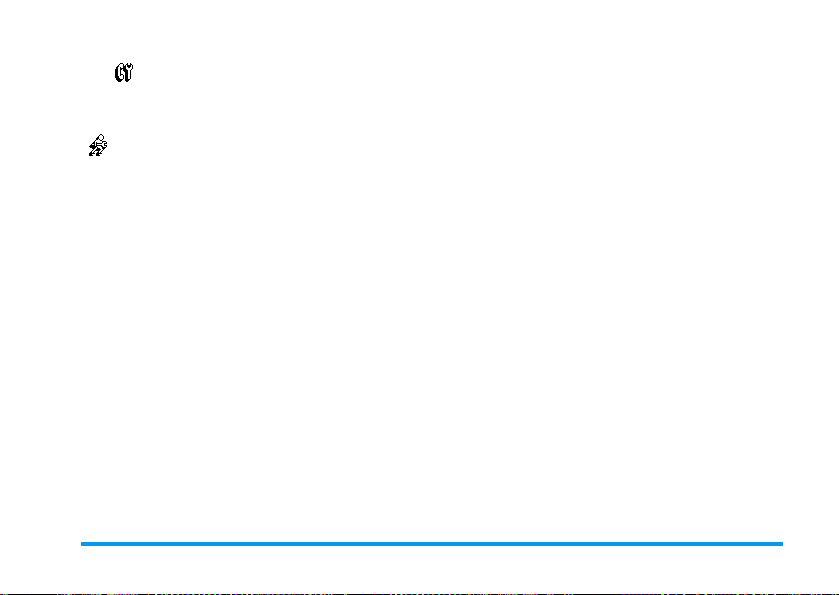
Çağrı ayarları s33
Bekleyen çağrı / Kimlik / Aktif kapak /
Yönlendirme / Otomatik arama / Herhangi
bir tuşla cevaplama / Posta kutuları
Hızlı ayarlar s35
* Aboneliğe bağlı
Menü ağacı 21
Page 24

4 • Ekran ve resimler
Resim albümü ve Ekran
seçip görüntülemenize, ayrıca, aydınlatma süresini,
ekran animasyonlarını, ekran koruyucuları vb.
ayarlamanıza olanak verir.
Hazır modunda,
açıklanan ilk seçenek için
ikinci seçenekler grubu içinse
Ekran
'ı seçin.
Resim albümü
Bu menü, cep telefonunuzda kayıtlı resimleri
yönetmenize ve görüntülemenize,
Silmenize
ve isimlerini
menüleri, bir listeden resim
tuşuna basıp, bu bölümde
,
Resim albümü
Değiştirmenize
Ayarlar
'ı sonra da
Görmenize
olanak verir.
'nü seçin,
veya
Kullanılabilir alt menülerden birini girerken,
telefonunuzda kayıtlı resimler bir metin listesi olarak
görüntülenir. Grafik görüntüye erişmek için listeden
bir resim seçip sağa basın. Sonra, bir sonraki veya bir
önceki resme geçmek için
(aşağı) tuşlarına basın veya metin listesine dönmek
için sola basın.
Bir dosyanın ismini değiştirirken, listeden o dosyayı
seçip
seçip
basın.
Aşağıdaki tabloda, dosya gönderilebilen ve
alınabilen cihazlara ve bağlantı araçlarına genel
bakış verilmektedir.
tuşuna iki kere basın.
,
tuşuna basın, bir isim girin ve , tuşuna
,
(yukarı) veya
c
Yeniden isim ver
p
'i
Cihazlar Dosya türü ... üzerinden
Cepten cebe EMS animasyon ve
bitmap simgesi
JPEG E-posta “Posta eklerini alma ve
gönder
SMS “SMS gönderme”
Bak... Örnek
sayfa 43.
kaydetme” sayfa 60
Başka bir cep
telefonundan
gönderildi veya alındı
22 Ekran ve resimler
Page 25

Cihazlar Dosya türü ... üzerinden
E-posta üzerinden
PC’den cebe
JPEG resimlerin düzgün şekilde kaydedilebilmesi
ve görüntülenebilmesi için cep telefonunuza uygun
boyutta ve biçimde olması gerekir. Bu konu
hakkında ayrıntılı bilgi için bkz. “Posta eklerini
alma ve kaydetme” sayfa 60.
JPEG E-posta “Posta eklerini alma ve
gönder
Ekran
Ayarlar
menüsünün bu öğesi, ekran koruyucusunun
yönetimi dahil olmak üzere, ekranla ilgili tüm
seçeneklere erişmenizi sağlar.
Ekran koruyucu
Ekran koruyucu
Ekran koruyucuEkran koruyucu
Ekran koruyucuyu aktif/pasif hale
Ekran koru yucu
kaydettiğiniz ve seçtiğiniz jpeg dosyasını/
dosyalarını kullanarak, hazır modunda bir slayt
gösterisi çalıştırır (bkz. “Posta eklerini alma ve
kaydetme” sayfa 60).
getirmenizi sağlar. Aktif hale
getirildiğinde, cep telefonunuza
Bak... Örnek
kaydetme” sayfa 60
1. Ayarlar
,
sağa basın ve
sola veya sağa basarak bir resim seçin (aynı
tuşlara basarak seçiminizi iptal edebilirsiniz),
sonra, bir sonraki resme geçmek için
tuşuna basın. İstediğiniz resimleri seçtikten
sonra, ekran koruyucusunu aktif duruma
getirmek için
Slayt gösterisi görüntülemek için birkaç (en çok 10)
resim seçmeniz gerekir. Ekran koruyucusu olarak
kullanılmak üzere sadece bir resim seçilirse, sadece
o resim görüntülenir.
2. Başlama gecikmesi
basarak, 1 ile 5 dakika arasında bir değer seçin.
Hazır modunda, ayarladığınız zaman sınırına
göre ekran koruyucu başlar.
Ekran
>
tuşuna basıp
>
,
,
Dijital kamerayla
çekilen fotoğraflar,
Internet’ten indirilen
dosyalar.
Ekran koruyucusu
Açık
'ı seçmek için sola veya
tuşuna basın. Çıkan listede,
tuşuna basın.
'ni seçip sola veya sağa
'nu seçin ve
p
Ekran ve resimler 23
Page 26

3.
Sonra, ekran koruyucusu
saniyeden 5 dakikaya kadar) seçin ve
tuşuna basın. Belirlediğiniz süre, slayt
gösterisinin resimleri arasına uygulanır.
Bir düzeltme ekranına girildiğinde, arka plan
resimleri otomatik olarak pasif duruma getirilir.
Ayrıca, bu işlevin aktif duruma getirilmesi de ekran
koruyucusunu otomatik olarak pasif duruma
getirir.
Ekran animasyonu
Ekran animasyonu
Ekran animasyonuEkran animasyonu
Hazır modunda görüntülenecek bir
Ekran animasyonu
simgelerden birini seçmek için sola veya sağa basın
veya tüm simgeleri rastgele bir sırayla görüntülemek
Rastgele
için
Bu işlevin aktif duruma getirilmesi, ekran
koruyucusunu otomatik olarak pasif duruma
getirir.
ekran animasyonunu aktif duruma
getirmenize olanak verir. Varolan
'yi seçin ve , tuşuna basıp onaylayın.
Ekran süresi
'ni (10
,
Animasyon
Animasyon
AnimasyonAnimasyon
Farklı menülerde animasyonu aktif/
Animasyon
Bu işlevi pasif hale getirme, telefonunuzun şarjının
daha uzun süre dayanmasını sağlar.
Aydınlatma
Aydınlatma
AydınlatmaAydınlatma
Aydınlat ma
gelir. Bu menü aydınlatmanın hem
seviye) hem de
yapmanızı sağlar. Her iki durumda da onaylamak
için
,
Bu işlevi pasif hale getirme, telefonunuzun şarjının
daha uzun süre dayanmasını sağlar.
Kontrast
Kontrast
KontrastKontrast
Kontrast
pasif hale getirmenizi sağlar.
Gelen çağrıları veya mesajları
alırken, listelerde ve menülerde
gezinirken aydınlatma aktif hale
Süre
ayarını (
tuşuna basın.
5 dereceden oluşan kontrast
seviyesini seçmenizi sağlar.
Kapalı
Parlak lık
ile
30s.
ayarını (7
arasında)
24 Ekran ve resimler
Page 27

5 • Ayarlar ve Hızlı Ayarlar
Ayarlar
menüsü, telefonunuzu özelleştirmenize ve
varolan her seçenekle (sesler, saat ve tarih,
aksesuarlar vb.) ilgili ayarları değiştirmenize olanak
verir.
Hızlı Ayarlar
değiştirmenize olanak verir (bkz. sayfa 35).
Hazır modunda
Ayarlar
erişmek ve bu bölümün daha sonra anlatıldığı
şekilde değiştirmek için
Onaylamak için
tuşuna basın.
Ayarlar
SSSSesler
esler
esleresler
Bu menü, zil seviyesini değiştirmenize, zil melodisi
seçmenize, uyarı sinyallerini ayarlamanıza ve
titreşimi açmanıza ve kapatmanıza olanak verir.
Zil sesi
sağa basın ve sessiz modunu aktif duruma getirmek
için bir Hızlı tuş kullanın (bkz. sayfa 30).
modunda tuş tonları da sessiz duruma geçer.
menüsü, bir seferde birkaç ayarı
tuşu na basın ve
'ı seçin, sonra bir özelliğe veya seçeneğe
Zil sesi
,
tuşuna, iptal etmek için
,
Zil sesi standart olarak
ayarlıdır. Zil sesini
arasında ayarlamak için sola veya
Ayarlar
tuşuna basın.
,
Orta
Sessiz
veya
değerine
'le
Sessiz
Ziller
Ziller
için yukarı veya aşağı tuşuna basın ve seçtiğiniz
melodiyi duymak için iki saniye kadar bekleyin
Melodiler
(
yeniden dinlemek için
melodiyi zil sesi olarak seçmek için
Hızlı
etmek için
melodiye geçin.
Zil sesi
e
getirilmişse melodiyi duyamazsınız (bkz. sayfa 16).
İndirilen melodiler ve kendi melodileriniz
Kendi melodilerim
indirilmiş (aşağıya bakın) olsun ister bir
arkadaşınızdan gelmiş olsun, SMS ile alınmış olan
melodileri kaydetmenize olanak verir.
Telefonunuzu kişiselleştirmek için operatörünüzün
Web sitesinden seçerek melodiler indirebilirsiniz.
Kişisel bilgisayarınızla, operatörünüzün Internet
Artan
sitesinde bu servisin koşullarını öğrenin ve SMS ile
seçilen melodiyi indirmek için yönergeleri izleyin.
Telefonunuz yalnızca 1 tonlu melodileri indirebilir.
Bu seçenek, varolan melodiler
arasından istediğiniz zil sesini
seçmenizi sağlar. Listeyi taramak
hariç: , tuşuna basın,
tuşuna basın veya bir sonraki
e
Kapalı
'daysa veya
menüsü, ister bir web sitesinden
tuşuna basın). Bu
,
Sessiz
Dinle
’yi seçin ve
tuşuna, iptal
,
mod aktif hale
Ayarlar ve Hızlı Ayarlar 25
Page 28

1.
Kendi melodilerinizin listesine erişmek için
Ziller
menüsünden
Melodiler
'i seçin, sonra
tuşuna basın. Kendi melodilerinizden birini
seçip
2. Gönder
tuşuna basın.
,
'i seçin ve , tuşuna basıp gönderin.
Bu servis aboneliğe bağlıdır; yalnızca telif hakkı
olmayan melodileri gönderebilirsiniz. SMS ile
melodi gönderildiğinde (bkz. sayfa 43), melodiyi
duyabilmesi için alıcının cep telefonunun Philips
olması gerekir.
3.
Bir SMS ile birlikte melodi aldığınızda,
melodiyi
Sakla
veya
Melodiler
'yı seçin ve isim girerek
'in içine kaydetmek için
Silin
. Onaylamak için , tuşuna basın.
Yeniden isim verin
Ajanda uyarıları
,
Ajanda uyarıları
Ajandanızda programladığınız bir
etkinliğin zamanı geldiğinde verilen
uyarıyı aktif/pasif hale getirmenizi
sağlar.
Bu uyarı, çalar saatten farklı olarak, telefonunuzu
kapattığınızda çalmaz.
Zayıf pil uyarısı
Pil zayıfladığında ve şarj edilmesi
Pil za yıf uyarısı
gerektiğinde sizi uyaran bir uyarıyı
aktif/pasif hale getirmenizi sağlar.
Yeni SMS tonu
Her SMS aldığınızda verilen uyarı
Yeni SMS tonu
aktif/pasif hale getirmenizi sağlar.
Tuş t onları
Titreşim
Titreşim
Çağrı alındığında titreşimi aktif/pasif
hale getirmenize olanak verir.
Tuş tonları
Tuş tonlarını aktif/pasif hale
getirmenizi sağlar. Tuş Tonları
Kapalı
bile olsa, çağrılar sırasında DTMF
tonları çalınır (bkz. sayfa 67).
Dakika uyarısı
İletişimin her dakikasının bitiminden
Dakika uyarısı
15 saniye önce verilen uyarıyı aktif
hale getirmenizi sağlar (arayan taraf
uyarıyı duymaz). Bu, çağrılarınızın süresini
Ekran
Ekran
EkranEkran
Bu menü, ekranla ilgili tüm özellikleri ve seçenekleri
ayarlamanıza olanak verir. Bu konu hakkında
ayrıntılı bilgi için bkz. sayfa sayfa 22.
yönetmenize olanak verir.
26 Ayarlar ve Hızlı Ayarlar
Page 29

Güvenlik
Güvenlik
GüvenlikGüvenlik
Bu menü, sabit numaralar listesinin aranmasını
sınırlayarak, belirli gelen ve giden çağrıları
engelleyerek, PIN kodları aracılığıyla güvenliği aktif
hale getirerek ve bu PIN kodlarını değiştirerek
telefonunuzun güvenliğini sağlar.
Sabit Numaralar Listesi
Sabit numaralar listesi
bu listeye göre engellemenize olanak verir.
Bu özellik aboneliğe bağlıdır ve PIN2 kodu
gerektirir (bkz. sayfa 28).
Sabit Numaralar Listesi
isimler listesini yönetmenize ve
Arama kısıtlama
denen sabit
seçeneği ile çağrıları
Arama kısıtlama
Aramaları
Arama kısıtlama
getirildiğinde, ana menüdeki
kişilere değil sadece
bulunan isimlere erişebilirsiniz.
Bu işlev aboneliğe bağlıdır ve PIN2 kodu gerektirir
(bkz. sayfa 28).
kısıtlamayı aktif/pasif hale
getirmenizi sağlar. Aktif duruma
Sabit Numaralar Listesi
Rehberde
Sabit Numaralar Listesi
bulunan
Sabit Numaralar Listesi
Sabit Numaralar Listesi
Sabit numaralar lis tesi
üzerinden listeye yeni bir isim girebilir, bir ismi
değiştirebilir veya silebilirsiniz.
Yeni bir isim için isim ve telefon numarası girmek
<Yeni>
için
sayı girme" sayfa 4). Daha sonra, numaranın tipini
seçin:
değiştirilebilir veya silinebilir.
Arama kısıtlama
Arama kısıtlama
çağrılarla sınırlamanıza olanak verir. Bu işlev
ile
şebekeye bağlıdır ve servis sağlayıcınızın bir arama
kısıtlama şifresi vermesini gerektirir.
başvurmanızı ve bu listeyi
değiştirmenizi sağlar. PIN2 kodu
seçeneğini kullanın (bkz. "Metin veya
Telefon, Faks
Bu menü, hem gelen hem giden
çağrıları engellemenizi sağlayarak,
telefonunuzun kullanımını belirli
veya
Veri
. Bu listedeki isimler
Giden çağrılar
'nde
Giden çağrılar
(sonuncusu, yurt dışında olduğunuzda kendi ülkenizi
aramanıza olanak verir). Giden çağrılardaki çubuğu
Pasif
hale getirmeniz de mümkündür.
Bu menüler, kullanılabilen her seçenek içinde,
Giden
menüsünden,
çağrılar
çağrılar arasında seçim yapabilirsiniz
Ana bölge hariç uluslararası
ve
Tümü, Uluslararası
Ayarlar ve Hızlı Ayarlar 27
'ne
Page 30

Tümü
çağrıları
Gelen çağrılar
çağrıların engellenmesini kaldırmak için
menüsüne de erişmenizi sağlar.
Bu menüler, kullanılabilen her seçenek içinde,
Tümü
çağrıları
Durum
bilmenizi sağlar.
Kodları değiştir
PIN koruması
hale geldiğinde, telefonunuzu açarken PIN
kodunuzu girmeniz istenir.
Sesli aramalar
'nü,
'nı engellemenize olanak verir.
Gelen çağrılar
Sesli aramalar
'nü,
'nı engellemenize olanak verir.
Durum
Kodları değiştir
PIN koruması
'ı,
Gelen
menüsünden,
Dolaşımda
yapabilirsiniz. Ayrıca, gelen
Her alt menüde (Tümü, Dolaşımda,
vb.),
türünün engellenip engellenmediğini
PIN 1, PIN 2 ve arama kısıtlama
kodlarını değiştirmenizi sağlar.
Telefonunuzda geçiş yaparken PIN
korumasını aktif/pasif hale
getirmenizi sağlar. PIN kodu aktif
arasında seçim
'ı,
Durum
Veri çağrıları
'nı veya
Tümü
veya
Veri çağrıları
seçeneği, bir çağrı
'nı veya
Faks
PIN kodunuz pasif hale getirilirse, bunu
değiştiremezsiniz.
PIN2 kodu
SIM karta bağlı olarak, bazı özellikler veya
seçenekler bir PIN2 gizli kodunu gerektirebilir. Bu,
operatörünüzün size verdiği ikinci bir 4 – 8 rakamlı
İptal
gizli koddur. PIN2 kodunu 3 kez hatalı girerseniz
SIM kart bloke edilir. Blokeyi kaldırmak için
operatörünüzden veya satıcıdan PUK2 kodunu
Faks
isteyin.
Arka arkaya 10 kez yanlış bir PUK kodu girerseniz,
SIM kart bloke olur ve kullanılamaz hale gelir. Bu
durumda operatörünüze veya satıcınıza başvurun.
Saat ve tarih
Saat ve tarih
Saat ve tarihSaat ve tarih
Bu menü, saat ve tarih, saat dilimi ve yaz saatini
ayarlarını yapmanıza ve saat ekranı modunu
değiştirmenize olanak verir.
Saat ekranı
Saat ekranı
yapmanıza olanak verir. Her iki durumda da
onaylamak için
Hazır modunda gösterildiğinde, sola
veya sağa basarak
saat biçimleri arasında seçim
tuşuna basın.
,
Analog
veya
Dijital
28 Ayarlar ve Hızlı Ayarlar
Page 31

Tari h ayarı
Sayı tuşlarına basarak tarihi
Tarih ayarı
ayarlamanıza olanak verir (tarihi
ayrıca, yukarı veya aşağı tuşlarına
basarak da ayarlayabilirsiniz).
Tari h bi çimi
Tarih biçimi
Gregoryan
biçiminden birini seçmenize olanak
verir. Onaylamak için
ve
Budist
olan iki tarih
,
tuşuna
basın.
Saat dilimi
Önce saat dilimi ve yaz saati ayarlanmalıdır.
Önceden ayarlanmışsa, saat ve tarihi iki kez
kontrol etmelisiniz. Hangi saat diliminde
olduğunuzu öğrenmek için bir atlas veya
ansiklopediye bakmanızı öneririz.
Saat dilimi
Saat dilimi
(Greenwich Ortalama Saati) göre,
seçeneği, GMT'ye
içinde bulunduğunuz saat dilimini
ayarlamanızı sağlar. Bölgenize uygun olan ayar için
yukarı ve aşağı gidin; örneğin, İngiltere'deyseniz
GMT + 00:00, Hollanda, Fransa veya
Yaz s aat i
Bu ayar, yalnızca saatin yaz/kış saatine göre
ayarlandığı ülkelerde geçerlidir (örneğin,
Greenwich Ortalama Saati/İngiliz Yaz Saati).
Bu seçenek, sola veya sağa basarak,
Yaz saat i
yaz saatini
Açık
(yazın) veya
(kışın) duruma getirmenize olanak
Kapalı
verir. Bu ayar saat ve tarih seçeneğini etkilediği için
önce o ayarlanmalıdır. Yaz saati
12:00 olarak ayarlarsanız, seçeneği
Açık
ise ve saati
Kapalı
getirdiğinizde saat otomatik olarak 13:00 olur.
Saat ayarı
İlgili tuşlara veya sola veya sağa
Saat ayarı
basarak, saat ayarını dakika dakika
artırmanıza veya azaltmanıza olanak
verir.
Dil
Dil
DilDil
Bu menü, tüm menü metinleri için bir dil seçmenize
olanak verir. Hazır modundayken
tuşuna uzun
0
süre basarsanız otomatik olarak bu menü
görüntülenir.
Almanya'daysanız GMT + 01:00.
Ayarlar ve Hızlı Ayarlar 29
'ya
Page 32

1.
Aksesuarlar
Aksesuarlar
AksesuarlarAksesuarlar
Bu menü bir aksesuar ilk kez
Aksesuarl ar
ilişkin tüm ayarları yapmanıza olanak verir.
Otomatik kapatma
Otomatik kapatma
olarak kapatmanıza olanak verir.
Otomatik cevapla
Otomatik cevapla
arasında bir gecikme süresi ayarlayabilirsiniz.
Hızlı tuşlar
Hızlı tuşlar
Hızlı tuşlarHızlı tuşlar
Çeşitli menülere girip listelerde dolaşmak yerine,
belirli bir işlevi bir Hızlı tuşa atayarak, o işleve
doğrudan erişebilirsiniz. Bunun için söz konusu
Hızlı tuşa uzunca basarak o işlevi aktif duruma
getirebilirsiniz.
Yalnızca 2'den 9'a kadar olan tuşları
programlayabilirsiniz, çünkü
(sesli posta alma) önceden tanımlanmıştır ve
1
değiştirilemez.
takıldığında (bkz. sayfa 79)
görüntülenir. Aksesuarın kullanımına
Telefonu, arabanın motoru durduğu
anda veya durduktan 30 saniye, 5
dakika veya 3 saat sonra otomatik
Gelen çağrıları otomatik
cevaplamayı seçmenizi sağlar.
Otomatik cevaplar için 5 – 15 saniye
(dil seçme) ve
0
Bir hızlı tuş atamak için , tuşuna basın,
Ayarlar
Hızlı tuşlar
2.
3.
Seçilen tuş zaten atanmışsa, onu yeniden
programlayabilirsiniz:
Değiştir
kullanılabilir seçenekler listesine getirir.
4.
Sesli arama için de hızlı tuşlar ayarlayabilirsiniz
(bkz. “Çağrı listesini silme” sayfa 16). Servis
sağlayıcınıza bağlı olarak,
Hızlı tuşlar da önceden tanımlanmış ve kilitlenmiş
olabilir; dolayısıyla programlanamaz.
>
'den 9'a kadar olan tuşlardan birini seçip
2
tuşuna basın.
,
Bu tuşla ilişkilendirmek istediğiniz menüyü
seçmek için listeye göz atın. Seçiminizi
onaylamak için
'i seçin ve , tuşuna basın. Bu sizi
Hızlı tuşları kullanmak için hazır modundayken
başlatmak veya aktif hale getirmek istediğiniz
işlevin karşılığı olan tuşu basılı tutmanız
yeterlidir.
'ı seçin ve , tuşuna basın.
tuşuna basın.
,
tuşuna iki kere basın,
,
ve 1 dışında bazı
0
30 Ayarlar ve Hızlı Ayarlar
Page 33

'den 9'a kadar olan hızlı tuşları aşağıdaki
2
tablodaki işlevlere bağlayabilirsiniz.
Flash Arama
Aktif Sessiz
Aktif Otonomi
Aktif Kulaklık
Araç konu mu
Dış mekan
Toplantı
Aktif Kişisel
Son numarayı ara
Rehberdeki ilgili numarayı arar.
Sessiz konuma hızlı geçer (titreşim
açık, zil sesi kapalı).
Pil tasarrufu sağlayan otonomi hızlı
ayarını aktif hale getirir
(animasyonlar kapalı, titreşim
kapalı, aydınlatma kapalı, zil
seviyesi orta düzeyde).
Kulaklık hızlı ayarını aktif hale
getirir (zil sesi orta, tüm tuşlarla
cevap açık).
Araç hızlı ayarını aktif hale getirir
(zil sesi yüksek, tüm tuşlarla cevap).
Dış mekan hızlı ayar (zil sesi
yüksek).
Toplantı hızlı ayarını aktif hale
getirir (titreşim açık, zil ve tüm
tuşlar sessize ayarlı).
Kişisel ayarları aktif hale getirir.
Aranan son numarayı tekrar arar.
Tekrar ara
Telesekretere
Rehber seç.
SMS gönder
SMS oku
E-posta
Çalıştır
Ekran koruyucu
Resim al bümü
Acil numara
Etkinlik göster
Alınan son çağrının numarasını
yeniden arar.
Tüm çağrıları sesli mesaj kutusuna
iletir.
Rehber seç
Mesajlar
menüsünü açar.
menüsünü açar.
Mesaj listesini görüntüler.
Posta kutularına erişmeniz için
posta
menüsünü açar.
Bir WAP oturumu başlatır.
Aboneliğe bağlı
Ekran koruyucusu Açık/Kapalı
menüsünü açar.
Resim Albümü
menüsünü açar.
Acil durum numarasını arar.
Ajanda menüsünün etkinlik listesini
görüntüler.
Ayarlar ve Hızlı Ayarlar 31
E-
Page 34

Sesli komut
Sesli komut
Yeni etkinlik ekle
Toplam ücret
Kalan ba kiye
Duvar oyu nu
Hesap Maki nesi
Çalar Saat
Euro ->
-> Euro
Ajandanın
Etkinlik ekle
menüsünü
açar.
Yapılan çağrıların toplam ücretini
görüntüler.
Aboneliğe bağlı
Kalan krediyi gösterir.
Aboneliğe bağlı
Duvar Oyunu
'nu açar.
Aboneliğe bağlı
Hesap makinesine doğrudan erişim.
Uyarı
menüsünü açar.
Euro
dönüştürücüsüne (Euro’dan
diğer para birimine) doğrudan erişim
sağlar.
Euro
(Diğer para biriminden Euro'ya)
dönüştürücüsüne doğrudan erişim
sağlar.
Sesli komutSesli komut
Sesle komut menüsü, belirli bir işlevi hızlı şekilde
aktif duruma getirmenize olanak verir; bir hızlı tuş
programlamak yerine, ilişkili sözcüğü
söylediğinizde bir işlevi aktif hale getirecek ses
etiketi ayarlarsınız. Sesle komutlar, Hızlı tuşların
desteklediği işlevlere atayabilirsiniz (bkz. sayfa 31).
1.
Sesle komut için ses etiketi ayarlamak için
tuşuna basın,
tuşuna basın.
,
2. <Yeni>
Ayarlar
'yi seçin ve , tuşuna basın, sonra bir
Sesle komut
>
ses etiketiyle ilişkilendirilecek işlevi seçmek
için listeye göz atın. Seçiminizi onaylamak için
tuşuna basın.
,
3. OK'e basın ve konuşun
ifadesi belirdiğinde,
ekranda görüntülenen yönergeleri uygulayın.
Ses etiketinizi kaydetmeniz istendiğinde, sessiz
bir ortamda olmaya, kısa ve sade bir sözcük
seçmeye ve onu belirgin biçimde söylemeye
dikkat edin.
4.
Bir sonraki menü, ses etiketini
Dinlemenize
değiştirmenize
etiketini değiştirmenize
5.
Başka sesle komutlar da eklemek için yukarıda
, bu ses etiketi ile ilişkili
veya bu işlev için kullanılan
olanak verir.
Silmenize
açıklanan adımları tekrarlayın. Sonra,
,
'u seçin ve
veya
İşlevi
Ses
e
32 Ayarlar ve Hızlı Ayarlar
Page 35

tuşuna kısa basarak önceki menüye veya uzun
basarak hazır moduna geri dönün.
6.
Sesle komut kullanarak bir özelliği aktif
duruma getirmek için hazır modundayken
tuşuna basıp basılı tutun, sonra kayıtlı ses
etiketini söyleyin.
Ses etiketi olarak kaydedilen sözcükleri istediğiniz
zaman dinleyebilir, değiştirebilir veya silebilirsiniz.
Bir ses etiketini, sesle komut yerine sesli arama için
de ayarlayabilirsiniz.
Bir ses etiketinin süresi 2 saniyedir. En çok 15 ses
etiketi tanımlanabilir ve sesli arama ve sesle komut
arasında paylaştırılabilir.
Şebeke
Şebeke
ŞebekeŞebeke
Bu menü, telefonla şebeke arasındaki bağlantıyı
yönetmenize, manuel olarak varolan şebekelere
kaydolmanıza ve tercih ettiğiniz şebekeleri
yönetmenize olanak verir.
Şebekeye kayıt
Şebekeye kayıt
Kaydolmak istediğiniz şebekeyi seçin ve onaylamak
için
,
Manuel mod seçildiğinde,
bulunduğunuz bölgede varolan
şebekelerin listesini verir.
tuşuna basın.
Favoriler
,
Favoriler
tercihlere göre, bir şebekeye kaydolmayı dener.
Çağrı ayarları
Çağrı ayarları
Çağrı ayarlarıÇağrı ayarları
Bu menü, tüm çağrı ayarlarını (çağrı yönlendirme,
bekletme vb.) yapmanızı sağlar.
Aktif kapak
Bu seçenek, aktif hale getirildiğinde gelen bir çağrıyı
sadece telefonu açarak almanıza olanak verir. Bir bip
sesi de telefon kapatılırken iletişimin sona erdiğini
bildirir.
Bu durumdayken gelen çağrıları reddetmek,
çağrıyı reddetmek için telefonu açıp
erişmek gerektiğinden olanaklı değildir.
Yönlendirme
Yönlendirme
yönlendirmenize olanak verir ve şunlara uygulanır:
Veri çağrıları, Sesli aramalar
Tercih sırasına göre bir şebeke listesi
oluşturmanıza olanak verir. Bu listeyi
oluşturduğunuzda telefon, yaptığınız
Gelen çağrıları posta kutunuza veya
Rehberinizde
(
bulunmayan) bir numaraya
bulunan veya
Faks çağrıları
ve
.
)
tuşa
Ayarlar ve Hızlı Ayarlar 33
Page 36

Bu seçeneği aktif duruma getirmeden önce, sesli
posta kutularınızın numaralarını girin (bkz. “Posta
kutuları” sayfa 34). Bu işlev aboneliğe bağlıdır ve
bir/birkaç görüşme devam ederken yapılan çağrı
aktarma işleminden farklıdır.
Koşulsuz
Koşulsuz seçeneği gelen tüm çağrıları yönlendirir.
Dikkat! Bu seçeneği seçtiğinizde, işlevi pasif hale
getirene kadar hiçbir çağrı almazsınız.
Koşullu
Bu seçenek gelen çağrıları hangi durumlarda
yönlendireceğinizi seçmenize olanak verir. Üç
seçenek vardır:
vermemişsiniz),
Meşgulse
veya
ve aboneliğiniz çağrı bekletme işlevini
desteklemiyor veya işlevi aktif hale
getirmemişsiniz). Her seçenek ayrı ayrı
ayarlanabilir.
Koşullu
veya
seçtiğinizde, çağrıların sesli mesaj kutunuza veya
başka bir telefon numarasına gönderilmesini veya
çağrı yönlendirmeyi iptal etmek isteyip
istemediğinizi seçin.
Cevap yoksa
Erişilemiyorsa
(çağrıya cevap
(şebekeniz devre dışı)
(telefonda konuşuyor durumdasınız
Koşulsuz
seçeneklerinden birini
Durum
Yönlendirilen tüm çağrıların
Durum
Pos ta ku tular ı
Posta ku tuları
Bazı durumlarda, iki adet numara girmeniz
gerekebilir: biri sesli mesajınızı dinlemek, diğeri ise
çağrıları yönlendirmek için. Bu konu hakkında
ayrıntılı bilgi için operatörünüze başvurun.
Otomatik arama
Otomat ik arama
meşgulse, telefonunuz, başarılı bağlantı yapılıncaya
veya azami arama girişimi sayısına (10) ulaşılıncaya
kadar bu numarayı otomatik olarak yeniden aramaya
devam eder. Telefon her denemenin başında bir
uyarı sesi, bağlantı başarılı olduğunda ise farklı bir
uyarı sesi verecektir.
Yeniden arama denemelerinin arasındaki süre her
deneme ile birlikte artar.
durumunu görüntülemenize olanak
verir.
Bu menü SIM kartta yoksa, sesli
mesaj kutunuzun numaralarını
girmenize olanak verir.
Otomatik arama işlevini aktif/pasif
hale getirmenize olanak verir.
Otomatik arama açıksa ve hat
34 Ayarlar ve Hızlı Ayarlar
Page 37

Herhangi bir tuşla cevaplama
Tek tuşla cevap
Bekleyen çağrı
Bekleyen çağrı
çağrılar
Bu seçenek aktif ise, siz telefonda konuşuyorken biri
sizi aradığında bir uyarı sesi duyarsınız.
Bu işlev aboneliğe bağlıdır. Operatörünüze
başvurun.
Kimlik
Kimlik
işlevin aktif olup olmadığını bildirir.
Bu işlev şebekeye ve aboneye bağlıdır.
Operatörünüze başvurun.
Bir çağrıyı, çağrı reddetmekte
kullanılan
bir tuşla cevaplamanızı sağlar.
Çağrı bekletme işlevini aktif/pasif
hale getirmenize olanak verir ve
şunlara uygulanır:
Sesli aramalar, Faks çağrıları
,
Kimliğinizi, aradığınız kişiye
göstermenize veya gizlemenize
olanak verir.
tuşu dışında herhangi
)
Durum
Durum, Tüm
Veri çağrıları
ve
seçeneği size bu
Hızlı ayarlar
Bu menü, birkaç ayarı birden değiştirerek
telefonunuzu ortamınıza kolayca adapte etmenizi
sağlayacak, önceden tanımlanmış bir grup ayara
erişmenizi sağlar. Örneğin,
zil sesini sessize gelir, titreşim açılır ve tuş tonları
kapatılır (diğer öğeler, sizin tanımladığınız ayarlara
göre belirlenir). Toplantınız bittiğinde
.
seçerseniz, her zamanki ayarlarınız yeniden aktif
hale gelir.
Hızlı ayarları hızlı tuşlara da bağlayabilirsiniz (bkz.
sayfa 30).
Hızlı ayarlar
Hızlı ayarlar
Hızlı ayarlarHızlı ayarlar
Dikkat!
* İlk sütunda listelenen ayarlar standart
ayarlardır (fabrika ayarları). Bunların her birini
değiştirebilirsiniz, aşağıda listelenenlerden farklı
olabilirler. Her iki durumda da (parametreleri
değiştirseniz de değiştirmeseniz de), bu ayarlar,
Kişisel
menü öğesinde saklanır ve tablonun her
kutusuna uygulanır.
Toplantı
'yı seçtiğinizde,
Kişisel
Ayarlar ve Hızlı Ayarlar 35
'i
Page 38

Şarj Cihazı
Kapalı
Açık
Kişisel
Hızlı
Profiller
Titreşim
Zil sesi
Tuş tonları
Ajanda
*
Kişisel Sessiz Ot onomi Ha rici Toplantı
Açık* Açık Kapalı Açık
Orta* Sessiz Orta
Açık* Kapalı Kapalı
Açık* Kapalı
Yüksek Sessiz
uyarıları
Zayıf pil uyarısı
Yeni SMS tonu
Aydınlatma
Tüm tuşlar
Açık* Kapalı
Açık* Kapalı
10 sn.* Kapalı
Kapalı*
cevaplar
Animasyon
Açık* Kapalı
* Kişisel ayarlar
Aksesuar ayarları
Aksesuar ayarları
Aksesuar ayarlarıAksesuar ayarları
Bir aksesuar bağlarken, aşağıdaki tabloda açıklanan
Hızlı Ayarlar
ayarlar
menüsünde de kullanılabilir
duruma gelir.
Aksesuarı çıkardığınızda, telefon
Ayar'a geri döner (bir önceki Hızlı Ayarlar
bölümündeki tabloya bakın).
Aksesuarlar
Profiller
Kulaklık
Kulaklı k
Çakmak Şarj
Cihazı veya Hızlı
Titreşim
Zil sesi
Orta Yüksek
Tuş tonları
Ajanda
uyarıları
Zayıf pil uyarısı
Yeni SMS tonu
Aydınlatma
Tüm tuşlar
Açık Açık
cevaplar
Animasyon
Harici lambalar
36 Ayarlar ve Hızlı Ayarlar
Page 39

6 • Rehberler
Bu bölümde açıklanan tüm işlemler, (SIM karttaki
veya telefonunuzdaki) uygun Rehberi seçmiş
olmanızı gerektirir.
Bu bölümde, rehberlerin nasıl yönetileceği
anlatılmaktadır. Numaraları nasıl arayacağınız ve
mesajı nasıl göndereceğiniz ile ilgili daha fazla
bilgi için bkz. “Çağrılar ve mesajlar” sayfa 42.
Cep telefonunuzda iki rehber vardır. SIM kart
rehberi, SIM karttadır ve kaç adet numara
girilebileceği kart kapasitesine bağlıdır.
SIM kartın kapasitesi kartın türüne göre değişir.
Bu konu hakkında ayrıntılı bilgi için lütfen
bulunduğunuz yerdeki satıcıya başvurun.
İkinci rehber cep telefonunun kendi belleğindedir ve
299 isim ile birlikte, aşağıda açıklandığı gibi çeşitli
bilgiler içerebilir.
Telefonunuzda yer alan rehber, cep telefonunun
kapasitesini ve belleğini, ajanda ve resim
albümüyle paylaşır. Dolayısıyla, bu iki özellik,
karşılıklı olarak birbirlerine bağımlıdır. Ne kadar
fazla isim kaydederseniz, o kadar az etkinlik
kaydedebilirsiniz. Tersi de geçerlidir. İsim ve
etkinlik kartlarının toplamı en fazla 299 olabilir.
Telefonunuzdaki boş belleği öğrenmek için hazır
modundayken
sonra
Ekstralar
,
tuşuna basıp ana menüye girin,
Bellek
>
'i seçin.
Rehber
Rehber
menüsü iki rehberden birini seçmenize olanak
verir: SIM karttaki veya telefonunuzdaki.
yeni isimler girildiğinde, bunlar bu menüde seçilen
rehbere eklenirler.
SIM karttaki rehber
SIM karttaki rehber
SIM karttaki rehberSIM karttaki rehber
,
tuşuna basın ve
Rehber seç.
veya sağa basın. Bu rehbere eklenen isimler sonra
telefonunuzdaki rehbere kopyalanabilir.
SIM kartta
(daha az bilgi alanına sahip olsa da) kullanmaya
devam edebilirsiniz. SIM kart rehberinin ayrıntılı
açıklaması ve bu rehbere nasıl isim ekleneceği
hakkında bilgi için bkz. “Rehbere isim ekleme”
sayfa 38.
ayarları
SIM karttaki rehberi seçmek için sola
SIM kart rehberinizin içeriğini
telefonunuza kopyaladığınızda,
(aşağıya bakın), SIM kart rehberi
Rehber seç
>
Rehbere
Rehber
Rehber
>
'i seçin. Sonra,
Rehberler 37
Page 40

2.
Cep telefonunuz aynı anda sadece tek bir rehberi
yönetir ve diğerine ilişkin bilgileri göz ardı eder:
örneğin, "Salim" ismi her iki rehberde de varsa ve
telefonunuzdakini silerseniz, SIM kartta kalmaya
devam eder.
Telefondaki rehber
Telefondaki rehber
Telefondaki rehberTelefondaki rehber
Standart seçili rehber
Telefonda
kullanılarak silinebilir. SIM kartın kapasitesine bağlı
olarak, bu rehbere eklenen isimler sonradan SIM kart
rehberine kopyalanabilir (bkz. “SIM'e kopyala”
sayfa 41).
Bir SIM kartı ilk defa kullanıyorsanız, standart SIM
kart kurulum yordamını (sayfa 9) izleyin, sonra
aşağıdaki “Rehbere isim ekleme” başlıklı konuya
gidin.
telefonunuzdakidir. 299 isim
içerebilir ve
Rehberi sil
seçeneği
Rehbere isim ekleme
SIM kartta
SIM kartta
SIM karttaSIM kartta
SIM kart rehberine bir isim eklemek için
aşağıdakileri yapın:
1.
Rehbere girmek için p tuşuna basın,
,
seçip
tuşuna basın.
Yeni
'yi
İstediğiniz ismi, sonra da numarayı girin ve
,
tuşuna basın.
Numara, SIM karta bağlı olarak, en fazla 40
basamaklı olabilir.
Tüm numaraları uluslararası kod, ülke kodu ve
alan kodu ile birlikte girdiğinizde bunları herhangi
bir yerden arayabilirsiniz.
,
tuşuna basın.
Telefon, Faks
3.
İsme ayrılmış olan numarayı seçin:
Veri
veya
rehberinize kaydetmek için
Telefonda
Telefonda
TelefondaTelefonda
Telefonunuzda yer alan rehber, SIM kart
rehberindekinden daha fazla bilgi alanına sahiptir ve
şunları işler:
• İsim ve soyadı
• Numara alanları
• Diğer alanlar
•Grup seçimi
'yi seçin ve onaylayıp bu ismi
alanları
(Cep, İş vb.)
(e-posta ve not)
en fazla 20 karakter
en fazla 40 basamaklı
ve 1 "+"
en fazla 50 karakter
38 Rehberler
Page 41

En fazla 7 alandan, isteğinize bağlı olarak 5 sayısal
alan içeren 299 kayıt oluşturabilirsiniz (örneğin, aynı
kişinin 2 cep telefonu numarası veya 3 iş telefonu
numarası).
,
1.
tuşuna basın ve
tuşuna basın.
2.
İstediğiniz soyadı, sonra da ismi girin ve
tuşuna basın.
İki isim alanından biri boş olabilir, ancak her ikisi
de boş olamaz. Önceki alana dönmek için
tuşuna basın.
3. Yeni alan
4.
menüsünde, istediğiniz numara tipini
(Cep telefonu, Faks, Veri, Çağrı cihazı, Ev, İş)
veya iki alfasayısal türden birini (Not, e-posta)
seçin ve ilgili numarayı veya metni girin. Sonra,
bu yeni girişi kaydetmek için
İsterseniz sonra, bu ismin dahil olacağı
seçip onaylamak için , tuşuna basın. Rehber,
Rehber ayarları, sonra da Grup ayarını seçerek,
varolan her gruba belirli birer
atayabilir, ayrıca gruplara
verebilirsiniz
ayarları veya değişiklikleri kaydetmek için
tuşuna basın (ayrıntılı bilgi için bkz. “Kapak
gelen çağrılar için aktif olsun veya olmasın
. Hangisini yaparsanız yapın,
Rehber
>
Yen i
,
Melodi
,
'yi seçip
,
e
tuşuna basın.
Grubu
Resim
ve
Yeniden isim
,
(bkz. sayfa 33), telefonun kapatılması her
zaman süren bir konuşmayı sona erdirir. Uyarı
sesi konuşmanın bittiğini gösterir.” sayfa 14).
Bir gruba dahil edilmiş bir kişi tarafından
arandığınızda, o grup için tanımlanmış olan
melodi çalar ve ekranda o grup için
tanımlanmış olan resim görüntülenir.
Kendi numaram
Kendi numaram
Kendi numaramKendi numaram
Rehberdeki "Kendi numaram" maddesi, sizin kendi
telefon numaranızı (veya numaralarınızı)
içermelidir. Yoksa, cep telefonu numaranızı (veya
numaralarınızı) ve gerekli tüm diğer bilgileri
girmenizi öneririz.
Tüm alanları boş bile olsa, "Kendi numaram"
maddesi silinemez.
İsimleri düzeltme ve yönetme
Rehberinize isimler kaydettikten sonra,
erişmek için
doğru alfasayısal tuşa basarak arayabilirsiniz (örn.
“U” harfine erişmek için
Listede bu harfle başlayan ilk isim seçilir. Seçtiğiniz
telefon defterine bağlı olarak, aşağıdaki seçeneklerin
bir bölümüne veya tümüne erişebilirsiniz:
p
tuşuna basın. Rehberdeki bir ismi
8
tuşuna iki kez basın).
Rehber
Rehberler 39
’e
Page 42

•çağrı
•sesli arama
atama
• hızlı arama
•değiştirme
SIM kartta
SIM kartta
SIM karttaSIM kartta
SIM kart rehberinden bir isim seçin, sonra aşağıdaki
seçeneklerden birine erişmek için
• Seçili ismi ve numarayı silmek için
kullanın,
• Seçilen ismi ve ilgili tüm bilgileri değiştirmek
için
• Seçili ismi ve ilgili tüm bilgileri
telefonunuzdaki rehbere kopyalamak için
Telefona kopyala
Telefonda
Telefonda
TelefondaTelefonda
Alan ekle
1.
Varolan bir kayda yeni alan eklemek için
istediğiniz ismi seçin,
tuşuna basın.
2. <Yeni>
alan türünü seçip
• silme
•ismi
değiştirme
•mesaj
gönderme
• Sabitleme
Değiştir
'i kullanın,
.
'yi seçip , tuşuna basın. Eklenecek
,
•telefona
kopyalama
•SIM'e
kopyalama
•gösterme
•birgruba
ekleme
,
tuşuna basın:
Göster
'i seçin ve
tuşuna basın. Numara
Sil
,
'i
veya metni girin, sonra, değişiklikleri
kaydetmek için
3.
Aynı kayıt için en fazla 6 alan eklemek
istiyorsanız 1. ve 2. adımı tekrarlayın.
tuşuna kısa basarak önceki menüye veya uzun
basarak hazır moduna geri dönün.
Numaralar veya metinler oluşturuldukları tarihe
göre görüntülenir. Girdiğiniz ilk faks veya telefon
numarası standart numara olur. Bu şekilde, listede
ilk sırada görüntülenir. Başka bir numarayı sabit
numara haline getirmek için bkz. “Sabitle”
sayfa 41. Alfasayısal alanlar (not ve e-posta)
yalnızca değiştirilebilir veya silinebilir.
Alan içeriğini değiştir
1.
Varolan bir kayıttaki bir alanın içeriğini
değiştirmek için istediğiniz ismi seçin,
tuşuna basın,
basın.
2.
Sonra, listeden değiştirilecek alanı seçin,
tuşuna basın,
basın; seçilen alanın ayrıntıları (girilen numara,
bu numara standart numara ise onay işareti,
numaranın türünü gösteren gösterge vb.) gelir.
Sonraki menüye erişmek için
,
tuşuna basın.
Göster
'i seçin ve , tuşuna tekrar
Göster
'i seçin ve , tuşuna tekrar
,
e
,
,
tuşuna basın.
40 Rehberler
Page 43

3.
Açılan menüde,
basın. İstenen değişiklikleri yapın ve bunları
kaydetmek için
Bir alan türünü değiştir
Değişti r
olan adımlarını tekrarlayın. Sonra, menüde
seçin, yeni numara türünü seçin ve seçiminizi
onaylamak için
SIM kart rehberinizi telefona kopyalarsanız, bazı
numaralar "Türü yok" şeklinde görünebilir ve
herhangi bir simgesi bulunmaz. "Türü yok" ifadesi
bulunan numaralar yalnızca değiştirilebilir; bu
numaralar için bir tür belirlemek veya kaydedilmiş
olan bir numaranın türünü değiştirmek
istiyorsanız aşağıda anlatılan yönergeleri
uygulayın.
Alan sil
Sil
tekrarlayın. Sonra,menüde
,
için
tuşuna basın.
Değiştir
'i seçip , tuşuna
,
tuşuna basın.
Varolan bir kayıttaki alan türünü
değiştirmek için “Alan içeriğini
değiştir” paragrafının 1'den 3'e kadar
,
tuşuna basın.
Varolan bir kayıttan alan silmek için
“Alan içeriğini değiştir” paragrafının
1'den 3'e kadar olan adımlarını
Sil
'i seçin ve onaylamak
Değiştir
Sabitle
Sabitle
tuşuna basıldığında veya
SMS gönder
aranır.
Sabit numarayı değiştirmek (örneğin, "Ev" numarası
'i
yerine "İş" numarasını standart numara yapmak) için
“Alan içeriğini değiştir” paragrafının 1'den 3'e kadar
olan adımlarını tekrarlayın. Sonra, menüde
seçin ve onaylamak için
SIM'e kopyala
SIM'e ko pyala
yararlı olabilir. Telefon numaralarını SIM karta
kopyalarsanız, rehberleri değiştirdiğinizde veya
başka bir telefon kullandığınızda rehberiniz her
zaman güncel kalır.
Bir numarayı SIM kart rehberine kopyalamak için
“Alan içeriğini değiştir”paragrafının 1'den 3'e kadar
olan adımlarını tekrarlayın. Sonra,
seçin ve
Yeni bir kayıt oluştururken girdiğiniz
ilk numara standart numara olur: alan
listesinin başında yer alır ve çağrı
seçeneği seçildiğinde otomatik olarak
Daha önce belirtildiği gibi,
telefonları çok sık değiştiriyorsanız
isimleri SIM kart rehberine girmek
,
tuşuna basın.
,
tuşu na basıl ıp
,
tuşuna basın.
SIM'e kopyala
Ara
veya
Sabitle
Rehberler 41
'yi
'yı
Page 44

7 • Çağrılar ve mesajlar
Rehber
menüsü, seçilen rehberde kayıtlı her isim
hakkında bilgiler içerir.
İki rehberin girişleri birbirinden farklıysa, Rehber
menüsünün içeriği değişebilir.
Mesajlar
menüsüyse, sesli posta kutunuzdaki
mesajları, gönderilecek veya alınacak kısa mesajları
(SMS), yayın mesajları dahil olmak üzere tüm
mesajları yönetmenize olanak verir. Tüm mesajları
Sil
komutu ile silebilirsiniz.
Bir numarayı arama
Acil numara
Acil numara
Acil numaraAcil numara
Acil numara, bölgenizdeki en yakın
Acil Durum
olsanız dahi bu numarayı arayabilirsiniz.
Operatörünüze bağlı olarak, acil numara SIM kart
takılı olmadan da aranabilir. 112: Avrupa'da
standart acil numara (İngiltere'de: 999).
1.
Bu numarayı aramak için hazır modundayken
ilgili tuşlara basarak numarayı girin, veya
acil yardım merkezini arar. Çoğu
durumda, PIN kodunuzu girmemiş
,
tuşuna basın ve
Acil Numara
2.
Aramak için ( tuşuna, kapatmak için
tuşuna basın.
Başka numara
Başka numara
Başka numaraBaşka numara
Bir numara gir
Hazır modunda, ilgili tuşlara basarak bir numara
girin. Aramak için
tuşuna basın.
,
tuşuna bastığınızda, bu numarayı aramanızı,
kaydetmenizi veya mesaj göndermenizi sağlayacak
bir menüye erişirsiniz.
İsim seçme
p
1.
tuşuna basın ve istediğiniz kaydı seçin.
2.
SIM karttaki rehberi seçtiyseniz:
- kayıt seçildikten sonra, aramak için
basın veya
- bir sonraki menüye erişmek için
kez basın, sonra
numarayı aramak için
3.
Telefonunuzdaki rehberi seçtiyseniz:
•
Standart
- kayıt seçildikten sonra, aramak için
basın veya
Rehber
'yı seçin.
(
Ara
numarayı aramak için:
İsim Listesi'ni göster
>
tuşuna, kapatmak için
(
tuşuna
,
fonksiyonunu seçin ve
,
tuşuna basın.
tuşuna iki
(
tuşuna
)
)
42 Çağrılar ve mesajlar
>
Page 45

- kayıt menüsüne erişmek için , tuşuna basın,
Ara
sonra
• Başka herhangi bir numarayı aramak için kayıt
4.
Hızlı aramayı kullan
(bkz. “
yerine, ilgili ismi bir hızlı tuşa atayabilir ve böylece,
seçilen tuşa uzun süre basarak o kişiyi doğrudan
arayabilirsiniz (örneğin 2 tuşuna uzun basarak
evinizi, 3 tuşuna uzun basarak ofisinizi
arayabilirsiniz).” sayfa 16): bağlantı kurulur.
Kapatmak için
'yı seçin.
seçiliyken
tipi (Cep, Ev vb.) seçin. Sonraki menüye
erişmek için
Her durumda, çağrıyı sona erdirmek için
tuşuna basın.
Hızlı arama
Göster
'i seçin ve listeden bir numara
,
tuşuna basın ve
Hazır modunda, ilgili kaydı aramak
2
için
tuşlardan birine basıp basılı tutun
Rehber
menüsünü açıp liste içinde dolaşmak
)
'den 9'a kadar olan
tuşuna basın.
Ara
'yı seçin.
Mesajlar
Sesli aramaya ek olarak, melodiler ve duyguları
ifade eden simgeler (isteğe bağlı) eklenmiş metin
mesajları (SMS) gönderebilirsiniz. Bu kısa mesajlar
(rehberinizde kayıtlı olsun olmasın) herhangi bir
alıcıya gönderilebilir ve alındığında onların cep
telefonu ekranında görüntülenir.
SMS gönder
• bir kişiye standart veya özel, kısa metin mesajı
)
gönderebilirsiniz,
• gerekirse, gönderilen son mesajı düzenleyebilir
ve tekrar gönderebilir,
• mesajınıza melodi, önceden tanımlanmış sesler,
animasyon veya resim ekleyebilirsiniz.
Standart SMS mesajları birbiri arkasından
görüntülenir:
önceden yapılandırılmış, numaranızı da içeren bir
mesaj seçmenize olanak verir, (bu numara
Numaralarınız
bakınız).
SMS gönderme
SMS gönderme
SMS göndermeSMS gönderme
Listedeki bir isme
Mesajlar
menüsünün
öğesi ile:
Lütfen beni ...numaradan ara
seçeneğinde ilk sırada ise) (yukarıya
Birden çok numara varsa, (telefondaki rehberde)
belirlenen numaraya veya (SIM kart rehberindeki)
tek bir telefon numarasına
p
1.
tuşuna basın, istediğiniz ismi seçin ve
tuşuna basın.
2. SMS gönder
gönderilecek mesajın türünü seçin ve
'i seçin ve , tuşuna basın, sonra
Mesaj gönder
örneğin
,
,
Çağrılar ve mesajlar 43
Page 46

tuşuna basın. Mesajınızı girin, isterseniz bir
grafik veya ses ekleyin, sonra
Kaydet
'i seçin (aşağıya bakın).
Gönder
veya
İstediğiniz numaraya (yalnızca telefon rehberi)
p
1.
tuşuna basın ve istediğiniz kaydı seçin,
,
sonra
tuşuna basın.
2.
İstediğiniz numarayı seçin ve , tuşuna basın.
3.
Yukarıdaki paragrafın 2'nci adımında anlatıldığı
şekilde devam edin.
Kayıtlı olmayan bir isme
Numarası rehberinizde kayıtlı olmayan birine kısa
mesaj göndermek için
Mesajlar
gönderileceği telefon numarasını girin ve
tuşuna basın. Sonra, mesaj gönderme konusunda
yukarıda anlatılan yönergeleri izleyin.
Bir ekle birlikte
Bu seçenek, mesajınıza ses, simge veya animasyon
eklemenize olanak verir. Eklemek istediğiniz
dosyanın türüne göre, bitmap resmi veya animasyon
eklemek için
Ses ekle
görüntülenen listeden bir öğeyi seçin, onaylamak ve
mesaja eklemek için
tuşuna basın,
SMS gönder
'ı, sonra
Grafik ekle
'yi seçin. İstediğiniz alt menüyü, sonra
Göster
'i seçin ve
,
tuşuna basın ve
Yeni
ve
'yi seçin. Mesajın
'yi ve melodi eklemek için
,
tuşuna basın.
SMS'niz ile birlikte 2 farklı türde en fazla 2 ek
gönderebilirsiniz. Animasyonlar ve resimlerde özel
bir durum vardır: önce bir animasyon, sonra bir
resim seçerseniz, yalnızca resim dikkate alınır.
Bunun tersi de geçerlidir.
,
Bazı simgeler, animasyonlar ve sesler önceden
tanımlanmıştır ve cep telefonunuzda standart olarak
bulunur. Kişisel resimler ve sesler (örneğin, SMS
veya eposta yoluyla aldığınız ve uygun menülerde
sakladığınız resim ve sesler) ise otomatik olarak
"Sizin" alt menülerinde (Melodileriniz,
Animasyonlarınız vb.) görünür. "Sizin" alt
menülerindeki öğelerden telif hakkı ile korunanları
SMS ile gönderemezsiniz.
,
Bir telefon numarası ekleme.
Bu seçenekle rehberinizde bulunan bir telefon
numarasını mesajına ekleyebilirsiniz (ör. Ali’yi
12345678’den ara).
eklemek istediğiniz telefon numarasının sahibi kaydı
seçin. Telefonun rehberinden farklı numaralara sahip
bir adı seçerseniz, istediğiniz numaranın otomatik
olarak mesaja eklenmesi için numarayı seçip
tuşuna basın.
Telefon no ekle
’yi, sonra da
,
44 Çağrılar ve mesajlar
Page 47

Gönder
Gönder
sayfa 4). Onaylamak için
Kaydet
Kaydet
SMS oku
SMS oku
SMS okuSMS oku
SMS oku
Buradaki bazı seçenekler, SMS’leri doğrudan cep
telefonunuz üzerinde yönetmenizi sağlar.
Alınan Mesajlar
Aldığınız ve okumuş olduğunuz mesajlar ile
gösterilir. Alınan, ancak henüz okunmamış olan
mesajlar zarf simgesiyle işaretlenir. Bir mesaj seçin
ve okumak için
Görüntülendiğinde, aşağıdaki seçeneklere erişmek
,
için
- Gönderen kişiyi
- Seçilen mesajı
kendiniz bir telefon numarası girin),
Girdikten sonra mesajınızı
göndermenizi sağlar (metin ve
numara girmeyi öğrenmek için bkz.
Geçerli mesajı, varsa ilgili simgeyi
ve melodiyi, saklamanıza olanak
verir. Onaylamak için
basın.
Mesajlar
alınan ve SIM karta kaydedilmiş
SMS’ler listesine ulaşmanızı sağlar.
tuşuna basın:
,
tuşuna basın.
menüsünün
,
Cevaplama
İletme
(alıcıyı rehberden seçin veya
SMS oku
tuşuna basın.
ve mesaj gönderme,
,
tuşuna
öğesi,
- Seçili mesajı
- Mesaja eklenmişse, gönderenin
kaydetme
- SMS ile birlikte melodi gönderilmişse,
kaydet
melodileriniz” sayfa 25),
- Mesajla birlikte bir veya daha fazla resim ve/veya
animasyon gönderilmişse,
- Mesaj, çift tırnaklar içinde bir numara içeriyorsa,
o numarayı
içeriyorsa, hepsi çekilebilir),
- Mesajı göndereni
Arşivle
saklamanızı sağlar. Kaydedilmiş mesajlara
tuşuna basılıp
ulaşılabilinir.
Bir mesajı aşiv listesine taşındığında okunmuş
SMS’ler listesinden silinir.
Oku
-
veya
Düzenleyin
veya ses de ekleyebilirsiniz.
Düzenlediğiniz mesaja resim veya ses ekliyse, önce
bunu ayırıp
menüsünde melodiler listesine kaydetmeniz ve
daha sonra mesajınıza yeniden eklemeniz gerekir
(bkz. sayfa 44).
Silme
,
,
(bkz. “İndirilen melodiler ve kendi
Grafiği kaydet
Çek
(mesaj birden çok numara
Ara
, okunmuş mesajları telefonun belleğinde
Arşiv
, değiştirin ve birisine gönderin (resim
(operatöre bağlı),
Mesajlar
ve
klasöründe bulunan bir mesajı
Resim Albümü
’ne veya
Arşiv
seçilerek
Numarasını
Melodiyi
,
,
Melediler
Çağrılar ve mesajlar 45
Page 48

Kayıtlı Mesajlar
Gönderdiğiniz mesajlar, normal modda
etiketlenirken SMS oto. sakla modunda küçük posta
kutusu simgesi ile gösterilir. İstediğiniz mesajı seçin
ve okumak için
Görüntülendiğinde, arayanın numarası da dahil
olmak üzere yukarıda “Alınan Mesajlar” bölümünde
anlatılan seçeneklere erişmek için
Hepsini sil
Mesajlar
menüsünün
(SIM karttaki mesajlar) veya
(telefondaki mesajlar) tüm mesajları silmenizi sağlar
menu.
SMS Sil
SMS Sil
SMS SilSMS Sil
Tüm SMS listesini silmek için:
tuşuna basın ve
Sil
listesini silmek için
Yeni mesajların saklanabilmesi için bellekte yer
açmak üzere SMS listenizi silmeniz gerekebilir.
SMS arşivi
SMS arşivi
SMS arşiviSMS arşivi
Arşivle
seçin, sonra da
Kaydedilmiş mesajlara erişmenizi
sağlar. Mesajları
seçeneğiyle (bkz. sayfa 47) veya
,
tuşuna basın.
SMS Oku
,
listesinde bulunan
Arşiv
tuşuna tekrar basın.
,
tuşuna basın.
listesinde bulunan
,
Mesajlar
öğesini
Sil
'i seçin. SMS
SMS oto sakla
alınan mesajı seçip
Arşivle
sonra
SMS ayarları
SMS ayarları
SMS ayarlarıSMS ayarları
SMS ayarları
SMS merkezi
SMS merkezi
İmza
İmza
karakterden oluşur. Bu, mesajın sonunda aktarılan
bir imza meydana getirir. Sonuç olarak, mesajın
uzunluğu azalır. İmza üzerinde değişiklik yapabilir,
kaydedebilirsiniz.
Geçerlilik süresi
Geçerlilik süresi
alıcının şebekeye bağlı olmadığı (dolayısıyla
mesajınızı hemen alamadığı) durumlarda yararlı
olur.
,
’yi seçerek kaydedebilirsiniz.
Bu menü, aşağıda açıklanan
seçenekler yoluyla SMS'lerinizi
özelleştirmenize olanak verir.
Standart SMS merkezinizi seçmenize
olanak verir.
merkezi numaranızı girmeniz gerekir
SMS'nizi imzalamanıza olanak verir.
Bu imza, standart "Kendi
numaranızı" gösteren bir dizi
Mesajınızın SMS merkezinizde ne
kadar süreyle saklanacağını
belirlemenize olanak verir. Bu,
tuşuna iki kez bastıktan
SIM kartta yoksa, SMS
46 Çağrılar ve mesajlar
.
Page 49

Aboneliğe bağlı.
Cevap şebekesi
SMS merkez numaranızı mesajla
Cevap şebe kesi
birlikte aktarmanıza olanak veren bu
seçeneği aktif/pasif hale
getirebilirsiniz. Mesajınızı alacak olan kişi kendinin
değil sizin SMS merkezinizi kullanarak sizi
cevaplayabilir. Böylece aktarım daha hızlı yapılır.
Aboneliğe bağlı.
İletim raporu
SMS'nizin alınıp alınmadığını size
İletim raporu
yazılı bir mesaj göndererek bildiren
bu
seçeneği aktif/pasif hale
getirebilirsiniz.
Aboneliğe bağlı.
SMS oto. sakla
Arşiv
menüsünde gönderilen
SMS oto. sakla
mesajların otomatik olarak
kaydedilmesini sağlayan işlevi aktif/
pasif hale getirmenize olanak verir.
SMS Yayını
SMS Yayını
SMS YayınıSMS Yayını
Bu menü, şebeke tarafından tüm
SMS Yayı nı
abonelere yapılan SMS yayınının
alınmasını aktif veya pasif duruma getirmenize
olanak verir. Bu servis aktif olduğunda, cep
telefonunu şebeke üzerinde tüm abonelere düzenli
olarak aktarılan mesajları takip eder.
Alış
Cep yayın mesajlarının alınmasını aktif
Alış
veya pasif duruma getirmenize olanak
Açık
verir.
'ı seçerken, aşağıda
açıklanan bir veya birkaç konuyu tanımlamanız gerekir.
Konular
Almak istediğiniz mesajların türünü
Konular
belirlemenize olanak verir. Yeni bir
<Yeni>
tür belirlemek için
'yi seçip
operatör tarafından verilen kodu girin, istiyorsanız
bir de isim girin. Listeden varolan bir türü
seçerseniz, o türü değiştirebilir veya silebilirsiniz.
Listeye en fazla 15 farklı tür girebilirsiniz. Farklı
türlerle ilişkili kodları edinmek için operatörünüze
başvurun.
Bölge kodları
Hazır modunda her zaman
Bölge Ko du
görüntülenmesini istediğiniz mesaj
türünü seçmenize olanak verir.
Sonuç olarak, bu özel mesaj yönetimi için türü hem
Bölge kodu
menüsüne, hem de
Konular
menüsüne
girmeniz gerekir.
Çağrılar ve mesajlar 47
Page 50

Silme
Silme
Çağrı listesi
Bu menü, hem giden ve gelen çağrıların listesini hem
de otomatik arama girişimlerini ve çağrı ayrıntılarını
sunar. Cevapsız olsun cevaplanmış olsun, yapılan
çağrılar, en yenisi listenin en başında olacak şekilde
tarih sırasıyla görüntülenir. Çağrı listesi boş
olduğunda, ekranda
Ekran
Ekran
EkranEkran
Çağrı listesi
herhangi bir çağrının tarihine, saatine, numarasına,
çağrı durumuna bakmak ve giden çağrı mı yoksa
gelen çağrı mı olduğunu öğrenmek için
basın. Sizi arayan veya aradığınız bu kişiyi
aramanıza
çağrıyı
olanak sağlayacak bir menüye erişmek için
tuşuna basın.
Hazır modunda c ile hareket ederek, Çağrı
listesine doğrudan erişebilirsiniz. Ayrıca, Çağrı
listesinden bir kayıt seçip, numarasını aramak için
(
, bu kişiye
Silmenize
tuşuna da basabilirsiniz.
Liste boş
ifadesi görüntülenir.
,
tuşuna basın, sonra
seçin ve çağrı listesini görüntülemek
,
için
tuşuna basın. Seçilen
mesaj göndermenize
veya numarasını
Çağrı listesi
,
tuşuna
, seçilen
Kaydetmenize
SilmeSilme
,
tuşuna basın,
Çağrı listesini silmek için
'ni
,
Çağrı listesi
,
'ni, sonra da
tuşuna basın.
Sil
'i seçin.
48 Çağrılar ve mesajlar
Page 51

8 • Ajanda ve Ekstralar
Cep telefonunuzda, toplantılar gibi çeşitli etkinlikleri
yönetmenizi ve koordine etmenizi sağlayan bir
Ajanda
özelliği vardır.
Etkinlikler farklı biçimlerde (gün, hafta veya ay
görünümleri içinde) görüntülenebilir, istendiğinde
değiştirilebilir veya silinebilir, belirli aralıklarla
tekrarlanabilir. “Ajanda uyarıları” (bkz. sayfa 26)
Etkinliklerin zamanı geldiğinde (örneğin, bir
toplantıdan 5 dakika önce) bir uyarı sesiyle
uyarılmanızı sağlar.
Ayrıca, telefonunuza ve harici bir cihaza bağlanacak
bir USB kablosu aracılığıyla veri alışverişleri
yapılabilir ve ajandanız eşitlenebilir.
Ekstralar
menüsüyse, çağrı ücretlerinizi, hafıza
durumu ve görüşme kayıtlarınızı yönetmenizi
sağlayan Hesap makinesi, Çalar saat, Çağrı sayacı
gibi kolaylık sağlayan öğeler içerir.
Ajanda
Yeni etkinlik oluşturma
Yeni etkinlik oluşturma
Yeni etkinlik oluşturmaYeni etkinlik oluşturma
Bu menü, etkinlikler oluşturup bunları ajandanıza
kaydetmenize olanak verir. Etkinlikler;
Tatiller
veya
Yapılacak İşler
olabilir. Ajanda uyarısı
Toplantılar
Açık olduğunda, (bkz. sayfa 26), bir etkinliğin
zamanı geldiğinde uyarı sesiyle uyarılırsınız.
,
1.
tuşuna basın,
,
tuşuna basın.
2. <Yeni>
3.
4.
5. Uyarıcı Ayarla
Bu menü yalnıza
etkinliklerine uygulanır. Hatırlatmanın ayarlanan
ve ekranda görüntülenen zamana bağlı olduğunu
unutmayın. Aynı şekilde, saat dilimleri
değiştirildiğinde güncellenecektir (bkz. “Saat ve
tarih” sayfa 28).
6.
,
'yi seçip , tuşuna basın.
Oluşturulacak etkinlik türünü (
Yap ılaca k İşler
Etkinliğin başlangıç ve bitiş tarih ve saatini
,
girin ve
(örneğin, "Selim'le buluşma") girip
basın.
zamanlarda uyarılar vererek etkinlikleri size
hatırlatır. Sola veya sağa gidin, bu etkinliğin
Hatırlatma
Sola veya sağa basın, bu etkinliğin
Tekrarla
seçeneğini ayarlayın. ve , tuşuna
basın.
Ajanda
) seçin ve , tuşuna basın.
tuşuna basın, etkinlikle ilgili metni
menüsü sizin seçeceğiniz
'sını ayarlayın ve , tuşuna basın.
Toplantı
Etkinlikler
>
ve
Tatil, Toplantı
Yapılacak İşler
'i seçin ve
,
tuşuna
Etkinliği
Ajanda ve Ekstralar 49
,
Page 52

7.
Etkinlikler başlangıç saatleri ve tarihlerine göre
listelenir. Etkinlikler listesine dönün,
- hazır moduna dönmek için
tutun veya
- istediğiniz kadar etkinlik kaydetmek üzere 2'den
7'ye kadar olan adımları tekrarlayın.
Ajanda cep telefonunun kapasitesini ve belleği
ekstralarla (rehber, resim albümü vb.) paylaşır.
Sonuç olarak, tüm işlevler birbirine bağlıdır: ne
kadar fazla etkinlik kaydederseniz, o kadar az isim,
not veya resim kaydedebilirsiniz. Tersi de
geçerlidir. Kaydedebileceğiniz etkinliklerin ve
isimlerin toplam sayısı en fazla 299 olabilir.
"Liste dolu" ifadesi görüntülenirse, yeni bir
etkinlik veya isim kaydedebilmek için listeden bir
etkinliği veya ismi silin. Telefonunuzdaki boş
bellek miktarını öğrenmek için
Ekstralar
'i, sonra da
Etkinlik üzerinde değişiklik yapma
Etkinlik üzerinde değişiklik yapma
Etkinlik üzerinde değişiklik yapmaEtkinlik üzerinde değişiklik yapma
Etkinlik değiştirme
Bir etkinliği kaydederken, işlemi
Değiştir
görüntülenmez. Ancak bu alanlar etkinlik
değiştirilirken kullanılabilir hale gelir.
daha çabuk tamamlamanıza
yardımcı olmak için bazı alanlar
e
Hafıza durumu
tuşuna basıp basılı
,
tuşuna basıp
'nu seçin.
1.
Bir etkinliği değiştirmek için , tuşuna basıp
Ajanda
etkinliği seçin ve
2.
Telefonunuz, seçilen etkinliğin ayrıntılarını
görüntülediğinde,
,
Tekrarlanan bir etkinliği değiştirdiğinizde bu
etkinliğin tüm örnekleri de değiştirilir: bu
durumda, onaylamak için , tuşuna basın.
3.
Bilgileri gerektiği zaman ve yukarıda
açıklandığı gibi değiştirin.
Etkinlik silme
Etkinlikler
>
tuşuna basın.
'i, sonra da istediğiniz
,
tuşuna basın.
,
Değiştir
,
'i seçin ve tekrar
Tek bir etkinliği silme
,
1.
tuşuna basıp ana menüye girin,
Etkinlikler
'i, sonra da istediğiniz etkinliği seçin ve
,
tuşuna iki kez basın.
2. Sil
'i seçin ve onaylamak için , tuşuna basın.
Ajanda
Tekrarlanan bir etkinliği silme
Geçmişteki bir örneğini seçerek
,
1.
tuşuna basın ve
sonra da bir etkinliğin geçmiş örneğini seçip
,
tuşuna basın.
2.
Etkinlik ayrıntıları belirdiğinde , tuşuna
basın, sonra
Ajanda
Sil
'i seçin ve onaylamak için
>
Etkinlikler
'i seçin,
,
50 Ajanda ve Ekstralar
>
Page 53

tuşuna basın: seçili etkinliğin yalnızca geçmiş
örnekleri silinir.
gelecekteki bir örneğini seçerek
1.
Ana menüye girmek için , tuşuna basın,
Ajanda
gelecekteki bir örneğini seçin ve
basın.
2.
Etkinlik ayrıntıları belirdiğinde , tuşuna
basın, sonra
tuşuna basın: seçili etkinliğin tüm örnekleri
silinir.
Etkinlikler
>
’i, sonra bir etkinliğin
Sil
'i seçin ve onaylamak için
,
Geçmiş etkinlikleri silme
Ajanda menüsünün ilk düzeyindeki
Geçmişi si l
yapmak için aşağıdaki yönergeleri izleyin:
,
1.
,
2.
Etkinliklerin hangi tarihten itibaren silinmesini
istiyorsanız o başlangıç tarihini (geçmiş veya
gelecek) girin ve
3.
Onaylamak için , tuşuna basın. Böyle bir
durumda, bu tarihten önceki tüm etkinlikler
silinir.
Geçmişi sil
etkinlikleri silebilirsiniz. Bunu
tuşuna basın,
tuşuna basın.
öğesini seçerek de geçmiş
Ajanda
Geçmişi sil
>
,
tuşuna basın.
tuşuna
'i seçin ve
Ajandanızda ayarlanmış olan tüm etkinlikleri
silmek için başlangıç tarihini birkaç yıl ilerisi
olarak girin (örneğin, 31/12/2010). Böylece, bu
tarihten önceki tüm etkinliklerin bir defada
silinmesini sağlarsınız.
Etkinliklerin görünümleri
Günlük, Haftalık
etkinlikleri seçili biçim içinde görüntüler.
,
Etkinlikleri bu görünümlerde görüntülemek için
aşağıdakileri uygulayın:
,
1.
tuşuna basın,
görünümü seçin ve
2.
Seçilen görünüme girdiğinizde, sola veya sağa
giderek önceki günü, haftayı veya ayı
görüntüleyin.
3.
İlgili etkinliklerin listesini görüntülemek veya
yeni etkinlik oluşturmak için
Saat dilimi
Saat dilimi
uyarıcılarını etkileyeceğine dikkat edin: etkinlik
alarmları, ekranda görüntülenen saate göre
güncelleştirilecektir (bkz. “Saat ve tarih” sayfa 28).
Aylık
ve
Sık sık seyahat ederken saat
dilimlerinin değiştirilmesi zorunlu
olsa dahi, bu durumun tüm ajanda
ajandanızda kayıtlı tüm
Ajanda
,
tuşuna basın.
> istediğiniz
,
tuşuna basın.
Ajanda ve Ekstralar 51
Page 54

Çağrı sayacı
Ç
Çağrı sayacı
Ekstralar
Bu menü,
Makinesi
olanak verir.
Duvar oyunu
Duvar oyunu
Duvar oyunuDuvar oyunu
Bu menü aboneliğe bağlı olabilir. Aynı şekilde,
göstergesi ve içeriği de değişebilir.
kırdığınızda, bir sonraki düzeye geçersiniz.
Kullanılan tuşlar şunlardır:
4
*
0
Çağrı sayacı, Memo, Çalar saat, Hesap
Duvar oyunu
Duvar Oyunu
ve
ve
ve
Bu menü, konusu bir top ve raketle
bir dizi tuğlayı kırmak olan bir oyuna
erişim sağlar. En son tuğlayı da
6
Sola veya sağa gitme
#
Topu sola veya sağa atma
Oyunu duraklatma; duraklama
süresi 2 dakika ile sınırlıdır, bu
süreden sonra ekran hazır moduna
geçer ve oyun bitirilir.
öğelerini yönetmenize
Çağrı sayacıÇağrı sayacı
Bu menü, yaptığınız çağrıların
ağrı sayacı
ücretlerini ve süresini kontrol
etmenize olanak verir.
Toplam çağrı süresi
Çağrı süresi
Giden
süresini
seçeneği seçip
veya
Göstermek
Gelen
,
Toplam ücret (aboneliğe bağlıdır)
Toplam ücreti görüntülemenize ve
Toplam ücret
Göster
Kalan bakiye
Ücret limiti iptal
sayacı silmenize olanak verir. Bu
işlev PIN veya PIN2 kodu ile
korunuyor olabilir.
Fiyat tarifesini vererek, ne kadar
harcandığını gösterir.
Görünen
olanak verir; PIN2 kodunu girmenizi
Sil
ister.
Daha önce ayarlanmış olan sınıra
göre, kalan kredinizi görmenize
olanak verir.
Ücret limitini iptal etmenize olanak
verir. Bu işlev, aboneliğinize bağlı
olarak, PIN veya PIN2 kodu ile
korunuyor olabilir.
Toplam ücreti
çağrıların zaman
veya
tuşuna basın.
52 Ajanda ve Ekstralar
Silmek
için bu
silmenize
Page 55

Kalan bakiye
Ücret limiti
Tarife değiştir
ücret limitini girmenize olanak verir.
Birim başına ücreti ayarlamanıza
veya değiştirmenize olanak verir.
Önce kullanılan para birimini (en
fazla üç karakter), sonra da birim
başına ücreti girin.
Çağrı sonu bilgileri (aboneliğe bağlı)
Görüşme bittiği zaman her çağrının
Çağrı sonu bilgileri
getirmenize olanak verir.
süresini ve/veya ücretini
görüntüleme işlevini aktif/pasif hale
Son çağrı bilgileri (aboneliğe bağlı)
Bu menü, yaptığınız en son çağrının
Son çağrı bilgileri
Hafıza durumu
Hafıza durumu
Hafıza durumuHafıza durumu
Hafıza Durumu
melodileriniz vb.) telefonun bellek kapasitesini
paylaşır. Toplam bellek miktarından kullanılmış
olan bellek oranını gösteren hafıza durumunu
kontrol etmek için
tekrar
ücretini ve/veya süresini
görüntülemenize olanak verir.
Bu menü, telefonunuzda kalan bellek
oranını görüntülemenizi sağlar. Bazı
özellikler (resimler, kendi
,
,
tuşuna basın.
menüsünde kullanılan
tuşu na, li stey e eriş mek iç inse
Yeni bir öğe kaydederken "Liste dolu" ifadesi
görüntülenirse veya bellek alanı boşaltmak için bir
öğe (örneğin, bir isim veya etkinlik) silmeniz
gerekir.
Euro
Euro
EuroEuro
-> Euro
menüsü, , tuşuna basarak
-> Euro
Euro ->
dönüştürülmesine olanak verir.
Dönüştürme işleminde kullanılan para birimi
abone olduğunuz ülkeye göre belirlenir. Euro
dönüştürücüsünü kullanmaya, aboneliğinizle
birlikte başlayabilirsiniz; yalnızca, Euro kullanan
ülkelerde kullanılabilir.
belirli bir toplamı Euro'ya
dönüştürmenize olanak verir.
Euro ->
menüsü, miktarı girip
tuşuna basarak belirli bir toplamın
Euro'dan başka bir para birimine
,
Ajanda ve Ekstralar 53
Page 56

Her gün
Hesap makinesi
Hesap makinesi
Hesap makinesiHesap makinesi
Bu menü, aşağıdaki işlevleri sunar:
Hesap Makinesi
Toplama
Çıkarma
Çarpma
Bölme
Eşit
Tuş takımını kullanarak rakamları girin. Hesap
makinesi sonuçlarında virgülden sonra en fazla 2
ondalık basamak kullanılır ve yüksek olan ondalık
rakama yuvarlatma yapılır. Yanlış girdiğiniz sayıları
düzeltmek için
ayırıcı için
dönmek için
Çalar Saat
Çalar Saat
Çalar SaatÇalar Saat
Çalar Saat
basın. Saati girin, sonra
Bir kere
çalmasını sağlar.
*
tuşuna basarak.
*
tuşuna iki kere basarak.
*
tuşuna 3 defa basarak.
*
tuşuna 4 defa basarak.
#
tuşuna basarak.
e
tuşuna basın. Ondalık basamak
0
'a basıp basılı tutun. Hazır moduna
e
tuşuna iki kere basın.
Bu menü, çalar saati ayarlamanızı
Ekstralar
sağlar.
etkinleştirmek için sola veya sağa
,
seçeneği, belirtilen bir saat ve günde alarm
Çalar saat
>
tuşuna basıp seçin:
'i seçin,
-
-
Sonra, aşağıdaki alarm uyarılarından birini seçin:
vızıltı, bir melodi veya (kayıtlıysa) bir hafıza durumu
kaydı seçin ve seçiminizi onaylamak için
basın.
Çalar saat, telefonunuz kapalıyken bile çalar, ama
Zil sesi
uyarıyı durdurmak için herhangi bir tuşa basın.
seçeneği, haftanın her günü, belirtilen
saatte alarm çalmasını sağlar.
İş günleri
seçeneği, yalnızca iş günlerinde, belirtilen
saatte alarm çalmasını sağlar.
Kapalı
iken ÇALMAZ (bkz. sayfa 25). Aktif
,
tuşu na
54 Ajanda ve Ekstralar
Page 57

9 • Eposta
E-posta hesabı telefon aboneliğinize dahil değilse,
bir telefonla veya bir bilgisayardan Internet yoluyla
abone olmanız ve sağlayıcınızdan ayar bilgilerini
almanız gerekir. Böylece, sağlayıcınız ve/veya
operatörünüz tüm parametreleri, aşağıda
anlatıldığı gibi, size bildirir, siz de bunları gerekli
alanlara girersiniz.
Aboneliğinize dahilse, yapmanız gereken şey
sadece eposta hesabınızın kullanıcı adını, şifresini
ve eposta adresini girmektir.
Cep telefonunuzda, tıpkı bir PC'de olduğu gibi
eposta göndermenize ve almanıza olanak veren bir
eposta uygulaması vardır (jpeg resim gibi ekler de
desteklenir). Epostaları başka birine iletebilir, ekleri
cep telefonunuzda saklayabilirsiniz.
Bu işlev aboneliğe bağlıdır ve Internet Servis
Sağlayıcısına (ISS) özgüdür: aboneliğinize dahil
iseler, cep telefonunuz bunları destekler. Servisin var
olup olmadığı ve ücretleri konusunda ayrıntılı bilgi
için ISS'nize başvurun.
E-postalar 1 ve 2 aynı ayar ve seçeneklere sahiptir
ve yeniden adlandırılabilir. Bunları farklı biçimde
yapılandırırsanız, cep telefonunuzdan iki farklı
eposta erişiminiz/adresiniz olur
@ veya % gibi özel işaretler de dahil olmak üzere
metin ve numaralar girmek için açıklamalı
karakter tablosuna başvurun: sayfa 6.
Aşağıda gösterildiği gibi, eposta işlevini
kullanmadan önce
gerekir
: şebeke operatörünüzden alacağınız,
şebekeye bağlanmak için gereken ayarlar (bkz.
“Şebeke erişimi”) ve sunucusuna bağlanmak için
eposta servis sağlayıcısından alacağınız ayarlar
(bkz. “Eposta sunucusu erişimi”).
Bu ayarlar telefonunuzda hazır olarak yapılmış
olabilir. Bu durumda, çoğu parametre zaten ayarlı
durumdadır, değiştirmenize gerek yoktur
hesabı oluştururken istediğiniz gibi
belirleyebileceğiniz
adresi
hariç).
Bazı durumlarda, operatörünüz aynı zamanda
eposta servis sağlayıcınız olabilir.
iki tür ayarın yapılandırılması
Kullanıcı ismi, Şifre
.
(bir eposta
eposta
ve
Eposta 55
Page 58

Ayarlar
Hesap adı
Hesap adı
Hesap adıHesap adı
Bu menü varolan e-posta hesaplarını
Hesap adı
Bir e-posta hesabı, şebekenizin adıyla önceden
yapılandırılmış olabilir. Bu durumda ad
değiştirilemez.
,
1.
Hesap adı
2.
Yeni adı alfanümerik metin düzenleyicide girin
ve
Şebeke erişimi
Şebeke erişimi
Şebeke erişimiŞebeke erişimi
Şbk erişimi
bu ayarlar şunlardır:
adı
Şifre.
,
Telefon No
tarafından size verilen telefon numarasını
girebilmenize olanak verir. Seçmek için sola veya
sağa basın:
ISDN No.
-
VEYA
yeniden adlandırmanızı sağlar.
E-posta
tuşuna basın,
’nı seçin ve , tuşuna basın.
,
tuşuna basın.
Bu menü operatörünüz tarafından size
verilen GSM ayarlarını girebilmenize
veya değiştirebilmenize olanak verir,
Telefon no, Otomatik kes, Kullanıcı
alanı, bağlantı kurmanız için ISS'niz
, bir ISDN ISS numarası girmenizi sağlar
E-posta 1
>
>
Ayarlar
-
,
Ne tür bir numara seçmeniz gerektiğini öğrenmek
için ISS'nize başvurun.
Otomatik kes
bir süre çalışılmadığında telefonun şebeke ile olan
bağlantısının otomatik olarak kesilmesi için boşta
kalma süresini seçmenize olanak verir. 3 dakikadan
10 dakikaya kadar bir değer seçmek için sola veya
>
sağa basın ve onaylamak için
Şebeke ile herhangi bir alışveriş yoksa (bağlanma,
eposta gönderme, bağlantı kesme), ne kadar süre
çalışılmadığında bağlantının otomatik olarak
kesileceğini belirtir.
Kullanıcı adı
sizin tarafınızdan belirlenir. Bunları da girin.
Eposta sunucusu erişimi
Eposta sunucusu erişimi
Eposta sunucusu erişimiEposta sunucusu erişimi
Bu bölümde açıklanan menüler, cep telefonunuzla
Internet Servis Sağlayıcınızın (ISS) eposta
sunucusuna bağlanmak için gereken ayarları içerir.
Çoğu parametre size servis sağlayıcınız tarafından
verilir ve aynen verildiği şekilde girilmelidir.
1.
, analog numara girmenizi sağlar; sonra
tuşuna basın.
alanı, devam eden bir bağlantıda belirli
,
tuşuna basın.
Şifre
ve
hesabınıza abone olduğunuzda
,
tuşuna basın,
Ayarlar
'ı seçin ve , tuşuna basın.
E-posta
'yı, sonra da
E-posta 1
Analog No.
56 Eposta
,
Page 59

2. E-posta sunucusu
Doldurulacak alanlar şunlardır:
SMTP adresi, Kullanıcı adı, Şifre
POP3 adresi
sunucusunun IP veya DSN adresini girmenize
olanak verir.
SMTP adresi
POP3 sunucusunun IP veya DSN adresini girmenize
olanak verir.
Bazı durumlarda,
bir hesaba abone olduğunuzda size bağlıdır. Bunları
da girin.
Gelişmiş
Gelişmiş
GelişmişGelişmiş
Bu bölümde anlatılan menüler, hazır değerlerle
tanımlanmış olabilecek gelişmiş ayarları içerir;
bunlardan hiç birini değiştirmemeniz gerekebilir.
Bu menülerin alanları boşsa veya bağlantı ile ilgili
sorun yaşıyorsanız, ISS'nize başvurun.
Bu menünün alanları şunlardır:
DNS adresi, SMTP Doğrulama
POP3 portu
port numarasını girmenize ve
eposta göndermekte kullanılan SMTP port
numarasını girmenize olanak verir.
'nu seçin ve , tuşuna basın.
alanı, eposta almakta kullanılan POP3
alanı, eposta göndermekte kullanılan
Kullanıcı adı, Şifre
.
alanı, eposta almakta kullanılan POP3
POP3 adresi
E-Posta adresi.
ve
E-posta adresi
ve
Por t POP3, Port SMTP
SMTP portu
alanı,
DNS adresi
şebekesinin DNS adresini girmenize olanak verir.
,
SMPT kimlik doğrulama
kimlik doğrulama sürecini aktif hale getirmenize/
pasif hale getirmenize olanak verir.
Çoğu Avrupa ülkesinde, bu menü
ayarlanmalıdır:
epostalarınız GÖNDERİLMEZ. Ayrıntılı bilgi için
sağlayıcınıza başvurun.
,
alanı, bağlanmak istediğiniz harici veri
öğesi SMTP sunucusu ile olan
Açık
olarak ayarlanmışsa,
Kapalı
Eposta yazma ve gönderme
Mesaj gönder
Mesaj gönder
resim gibi ekler gönderebilirsiniz). Bir mesaj
aldığınızda, bunu başkalarına iletebilirsiniz, ekler ise
uygun bir yazılım yoluyla görülür hale getirilir.
Bir veya birkaç alıcıya
Bir veya birkaç alıcıya
Bir veya birkaç alıcıyaBir veya birkaç alıcıya
,
,
1.
posta 1
istiyorsanız onu seçin.
tuşuna basın.
2. Adres ekle
listeye erişmek için
birkaç alıcıya birden eposta
göndermenize olanak verir (jpeg
tuşuna basın ve
E-posta 2
ve
'yi seçmek için aşağıya gidin ve
menüsü, bir alıcıya veya
Eposta
'yı seçin, sonra
'den hangisini kullanmak
Mesaj gönder
,
tuşuna basın.
olarak
'i seçip
,
Eposta 57
E-
Page 60

8.
"SIM karttaki" rehberi seçerseniz, herhangi bir
eposta adresine erişemezsiniz ama düzenleme
penceresinde adres girebilirsiniz. Rehber seçimi
hakkında bilgi edinmek için bkz. “Rehber” sayfa 37.
3.
Listeden bir isim seçin ve bu ismi posta
listenize eklemek için
iptal edip önceki alt menüye dönmek için
tuşuna basın.
4. Alıcı
listesine dönün, , tuşuna basıp eposta
Değiştirin
adresini
ekle
'yi seçin, , tuşuna basıp tekrar rehbere
erişin ve posta listesine yeni isimler ekleyin.
5.
Başka alıcılar da eklemek istiyorsanız, onlar
için de 2'den 4'e kadar olan adımları tekrarlayın.
6. Listeyi onayla
Sonra, epostanızın konusunu girin (bu alanı
boş da bırakabilirsiniz) ve
7.
Bir sonraki pencerede, epostanızın metnini
girin (bu alanı boş da bırakabilirsiniz).
Epostanızı göndermeye hazır olduğunuzda
,
Metin girmeyi öğrenmek için bkz. “Metin veya sayı
girme” sayfa 4. Epostanızı göndermeden
gönder
menüsünden çıkarsanız, posta içeriği
kaydedilmeden silinir.
'yı seçin ve , tuşuna basın.
tuşuna basın.
,
tuşuna basın veya
veya listeden
,
Silin
ya da
tuşuna basın.
Eposta
e
Adres
Epostanızın içeriğini değiştirmek isterseniz,
Mesajı değiştir
sizi yeniden 2. adıma götürür: alıcı listesini
tamamlamak ve epostanızı göndermek için
oradaki yönergeleri uygulayın.
9. Gönder
gönderin. Cep telefonunuz Internet sunucusuna
bağlanır, epostanızı posta listenizdeki alıcılara
gönderir ve bağlantıyı keser.
e
tuşuna basıp basılı tutarak, bu işlemi iptal
edebilirsiniz. Cep telefonunuz daha sonra şebeke
ile olan bağlantıyı keser, eposta menüsünden çıkar
ve hazır konumuna geri döner. Bağlantı devam
Ayarlar
ederken
kesilir. Ve e-postanız iptal olur.
Yapılandırmış olduğunuz çağrı ayarlarına bağlı
olarak (bkz. “Bekleyen çağrı” sayfa 35), bir eposta
bağlantısı sırasında gelen telefonları
cevaplayabilirsiniz. Bu durumlarda, gelen çağrıyı
kabul ederseniz telefonunuz çağrı ekranına geçer ve
eposta menünüz kapanır, telefonu kapattığınızda ise
telefon hazır konumuna geri döner.
'ı seçin ve , tuşuna basın. Bu
'i seçin ve , tuşuna basıp epostanızı
menüsüne girdiğinizde de bağlantı
58 Eposta
Page 61

Ekli posta
Ekli posta
Ekli postaEkli posta
1.
Yukarıda açıklanan 1-7 arasındaki adımları
tekrarlayın.
basın.
2.
Varolan JPEG dosyalarını gösteren bir liste
görüntülenir. Göndermek istediğiniz resmi
seçin ve
Her defada sadece tek bir JPEG dosyası
ekleyebilirsiniz. Epostanızı göndermeden
gönder
menüsünden çıkarsanız, posta içeriği
kaydedilmeden (ekle birlikte) silinir.
3. Mesajı değiştir
onaylamak için
Dosya ekle
,
tuşuna basın.
'yi seçip , tuşuna
'i veya
,
Gönder
tuşuna basın.
Eposta
'i seçin ve
E-posta alma ve okuma
Epostalar bir sunucu tarafından
Mesaj kutusunu aç
sunucuya bağlanmanız gerekir (bazı operatörler,
yeni bir e-posta aldığınızda size bir mesaj gönderir).
Asıl epostaları almadan önce sunucudan başlıkları
indirmeniz gerekir.
alınır. Epostalarınızı cep
telefonunuza yüklemeniz için bu
Sunucuya bağlanma
Sunucuya bağlanma
Sunucuya bağlanmaSunucuya bağlanma
Bağlantı süreci
,
1.
tuşuna basın ve
posta 1
istiyorsanız onu seçin.
ve
2.
Cep telefonunuz eposta sunucusuna otomatik
olarak bağlanır ve eposta başlıklarını indirir.
Herhangi bir eposta almamışsanız, ekranda
Liste boş
eposta başlıkları liste halinde görüntülenir.
3.
Alınan ve sunucuda bekleyen postaların toplam
sayısı ile tüm başlıkların görüntülenmesi için
gereken sayfa sayısı ekranın üst kısmında
görüntülenir.
4.
Cep telefonunuz bir defada beş adet eposta
başlığı alır. Listenin sonunda (veya başında)
Sonraki
diğer eposta başlıkları beklemededir: varolan
seçeneklerden birini seçin ve almak için
tuşuna basın.
Herhangi bir ek içermeyen eposta ayrıntı
ekranında otomatik olarak görüntülenebilir.
E-posta 2
ve
,
tuşuna basın.
ifadesi görüntülenir. Posta gelmişse,
(veya
Eposta
'yı seçin, sonra
'den hangisini kullanmak
Mesaj kutusunu aç
Önceki
) ifadesi görüntülenirse,
'ı seçin
,
Eposta 59
E-
Page 62

Başlık bilgileri
Bir başlık seçin,
gönderildiği adresi, tarihi ve saati, konusunu ve
varsa eklentisinin boyutunu görmek için
tekrar basın. Başlıklar için aşağıdaki durum
simgeleri görüntülenebilir:
[Gösterge
yok]
E-postaları indirme
E-postaları indirme
E-postaları indirmeE-postaları indirme
Mesaj al
epostayı indirin. Seçilen her başlığa karşılık gelen
epostayı indirmek için bu işlemi tekrarlayın.
Eposta başlığının menüye erişmek için
tuşuna basıp, varolan seçenekler arasından
al
'ı da seçebilirsiniz. Eposta çok büyükse
(7 KB'den fazla ise), reddedilir ve indirme iptal
edilir.
,
tuşuna basın,
Eposta indirilebilir.
Eposta boyutu çok büyük, indirilemiyor.
Eposta silinecek olarak işaretlendi (bkz.
sayfa 62).
Alınan eposta başlıklarından birini
seçin ve
Mesaj al
,
'ı seçin ve , tuşuna basıp
Ayrıntılar
'ı seçin ve
,
tuşuna
tuşuna basın. Sonra,
Mesaj
Posta eklerini alma ve kaydetme
Posta eklerini alma ve kaydetme
Posta eklerini alma ve kaydetmePosta eklerini alma ve kaydetme
Aldığınız epostanın eki (JPEG resim, metin dosyası
veya başka bir eposta) varsa, belirli bir göstergeyle
gösterilir:
Eposta başlığının ayrıntılarını (tarih ve
saat, gönderenin eposta adresi vb.) içerir;
bu ayrıntıları görüntülemek için
basın.
Epostanın kendisinin metni eklenti olarak
görüntülenebilir; okumak için
basın. Bu durumda herhangi bir gelişmiş
seçenek yoktur: okunabilir, ancak
saklanamaz veya bir başkasına iletilemez.
Epostaya bir metin dosyası (yalnızca
metin, ".txt" biçimi) eklenmiştir; okumak
,
,
için
herhangi bir gelişmiş seçenek yoktur.
Bu eklentiyi yönetmek için gereken
uygulama telefonunuzda yoktur veya
eposta, karşıya yüklenemeyecek kadar
büyüktür.
[Posta
Aldığınız e-postaya başka eposta ekli
göster-
(birbiri ardınca en fazla beş adet eposta
gesi]
eklenebilir). Ekli bir eposta için gelişmiş
seçenekler yoktur: okunabilir, ancak
saklanamaz veya bir başkasına iletilemez.
tuşuna basın. Bu durumda da
,
,
tuşuna
tuşuna
60 Eposta
Page 63

Bu epostaya JPEG biçiminde bir resim
e
eklenmiştir. Listede eklenmiş olan resmi
seçin ve cep telefonunuza kaydetmek için
,
tuşuna iki kere basın (isterseniz
isimleri değiştirebilirsiniz).
Bir resmi
için önce kaydetmiş olmanız gerekir. Bu konu
hakkında ayrıntılı bilgi için bkz. “Resim albümü”
sayfa 22. Yeni resmi kaydedebilecek miktarda boş
bellek yoksa, yeni bir öğe kaydedebilmek için başka
bir öğeyi (isim, etkinlik veya resim) silmeniz gerekir.
Resim çok büyükse veya uygun dosya biçimine
sahip değilse, cep telefonunuz bunu kabul
etmeyebilir. Eposta aracılığıyla resim alırken, en iyi
sonuçları elde etmek için aşağıdaki yolu izleyin:
• Alınan resmin, JPG, JPE veya JPEG
• Resim dosyasının boyutu en fazla 7 KB olabilir.
• Düzgün şekilde görüntülenebilmesi için en
Resim albümü
uzantısıyla, JPEG biçiminde kaydedilmiş
olması gerekir.
uygun boyut 24 bitte 101 x 69 pikseldir (azami
yükseklik 160 piksel, azami genişlik 128
pikseldir). Cep telefonunuza göndereceğiniz
resim boyutunu bulmak için standart bir resim
düzenleme yazılımı kullanmanızı öneririz.
menüsünden görebilmeniz
• Gireceğiniz dosya adı en fazla 10 karakter
içerebilir. Daha sonra buna ".jpg" gibi bir uzantı
ekleyebilirsiniz.
Rehbere eposta adresi ekleme
Rehbere eposta adresi ekleme
Rehbere eposta adresi eklemeRehbere eposta adresi ekleme
Bir eposta adresi ekleyebilmeniz için
telefonunuzdaki rehberi seçmiş olmanız gerekir;
SIM kart rehberini seçerseniz bu menü öğesi
GÖRÜNMEZ.
Gönderenin epostasını indirmemiş
Telefon rehberine ekl
başlığı almak eposta adresini öğrenmek için
yeterlidir).
1.
Bir eposta başlığı seçin, sonra menü
seçeneklerine erişmek için
2. Telefon rehberine ekle
Sonra:
- yeni bir isim oluşturmak için <yeni>'yi seçin,
ismini ve soyadını girin, ardından ilgili eposta
adresini ekleyin,
- bu isim kartına eposta adresi eklemek için listede
bir isim seçin ve , tuşuna basın. Zaten bir
eposta adresi içeriyorsa, onu değiştirmek için
,
olsanız da, eposta adresini
rehberinize ekleyebilirsiniz (yalnızca
,
'yi seçip , tuşuna basın.
veya
tuşuna basmanız istenir.
tuşuna basın.
Eposta 61
Page 64

2.
Eposta silme
Eposta silme
Eposta silmeEposta silme
1.
Silinecek epostayı seçin ve seçeneklere
erişmek için
2. Sil
'i seçin ve onaylayıp epostayı silinmek üzere
işaretlemek için
simge, silinen epostanın (postaların) başlık
(veya başlıklar) listesini bulmanıza olanak
verir.
Silinecek epostanın işaretini kaldırmak için
seçeneği yeniden seçin.
3. Eposta
öğelerin eposta sunucusundan silinmesini
onaylamanız istenir. Onaylamak için
tuşuna basın veya iptal etmek için e tuşuna
basın (bu durumda, işaretlenen epostalar
listede kalır ve silinmek üzere işaretli olmaktan
çıkarlar).
E-posta cevaplama
E-posta cevaplama
E-posta cevaplamaE-posta cevaplama
1.
Cevaplamak istediğiniz epostanın başlığını
seçin, seçenekler menüsüne erişmek için
tuşuna basın, sonra
tuşuna basın.
,
tuşuna basın.
,
tuşuna basın. Küçük bir
menüsünden çıktığınızda, seçilen
,
,
Cevapla
'yı seçin ve
,
Üzerinde değişiklik yapabileceğiniz gönderici
adresi (bkz. “Bir veya birkaç alıcıya” sayfa 57)
Alıcılar
listesine otomatik olarak eklenir.
onayla
'yı seçin ve , tuşuna basın.
3.
4.
E-posta iletme
E-posta iletme
E-posta iletmeE-posta iletme
Bir epostayı başka bir alıcıya İletmek için önce
postayı indirmelisiniz (bkz. “E-postaları indirme”
sayfa 60).
cevaplama” bölümünde açıklandığı gibi ilerleyin.
Her iki durumda da, (eposta yanıtlama veya
iletme), telefonunuz
menüsünde belirtilen çalışmadığı süre dolduğunda
sunucu ile olan bağlantıyı keser. Bu sunucuya
tekrar eposta gönderirken bağlanır.
İlgi:
Başında
konusunu içeren yeni bir ekran belirir.
tuşuna basın..
Postanızın metnini girin, sonra postayı
göndermek için
seçin ve cevabınızı göndermek için
basın.
sözcüğü olan ve alınan epostanın
,
tuşuna basın:
İlet
seçeneğinden, yukarıda “E-posta
Otomatik bağlantı kes
,
Listeyi
,
Gönder
tuşuna
62 Eposta
'i
Page 65

10 • WAP servisleri
Operatör Hizmetleri
Servis numaraları, Servisler +) aboneliğe bağlıdır ve
operatöre göre değişir: aboneliğinize dahil iseler, cep
telefonunuz bunları destekler. Sonuç olarak, yanda
gösterilen menüler kullanılabilir veya
kullanılamayabilir. Yukarıda gösterilen iki
seçenekten bağımsız olan
ayrıntılı olarak açıklanmıştır. Servisin var olup
olmadığı ve ücretleri konusunda ayrıntılı bilgi için
şebeke operatörünüze başvurun.
Verilen servisler arasında çağrı yapma veya ücretli
olarak SMS gönderme olabilir.
Aboneliğinizin WAP işlevini destekleyip
desteklemediğini ve telefonunuzun uygun WAP
parametrelerine sahip olup olmadığını öğrenmek
için ilk kullanımdan önce şebeke operatörünüze
başvurun. Bazı operatörlerde, WAP erişimi
parametreleri uzaktan ayarlanabilir. Lütfen,
doğrudan operatörünüzden kontrol edin.
Cep telefonunuz, WAP (Wireless Application
Protocol; Kablosuz Uygulama İletişim Kuralı) tabanlı
servisleri destekler. Yerleşik WAP tarayıcısı
şebekenizin verdiği servislere erişmenize olanak verir
(örneğin, haberler, spor, hava durumu, tarifeler vb.).
menüsünün çoğu öğesi (örneğin,
WAP
seçeneği aşağıda
Çalıştır
Telefonunuz, sunulan servislere
Çalıştır
(değilse, bkz. “Favoriler” sayfa 64).
operatörünüzün verdiği çevrimiçi servislere
erişmenize olanak verir. Servislere erişmek için
tuşuna basın,
,
ve
Telefonun ana sayfasına bağlanıyor olduğunu
belirten bir animasyon görüntülenir. Tarayıcı
açıldığında, operatörünüzün ana sayfa bağlanırsınız.
Aşağıdaki komutlar WAP sayfalarında
gezinebilmenizi sağlar:
• Çevrimiçi sayfalarda dolaşmak için aşağı
yukarı gidin.
• İşaretli bir öğeyi seçmek için ,
• Ekranda görüntülenen sol veya sağ seçenek
kutusunu seçmek için
basın.
• Önceki sayfaya dönmek için
• Çevrimiçi oturumu sonlandırmak için
tuşunu basılı tutun.
doğrudan erişecek şekilde hazır
olarak yapılandırılmış olabilir
Op. Hizmetleri
tuşuna basın.
WAP
>
(
veya ) tuşuna
e
Çalıştır
menüsü,
Çalıştır
, >
tuşuna basın.
tuşuna basın.
,
'ı seçin
e
WAP servisleri 63
Page 66

Gözat Favoriler
Gezinti sırasında, aşağıdaki (aboneliğe bağlı)
seçenekleri içeren bir özel menüye erişmek için
tuşuna basın:
Yeniden yükle
•
yükler.
Siteyi işaretle
•
işaretleri listesine ekler (şebekeye bağlı).
Hakkında...
•
ilgili bilgileri görüntüler.
Gelişmiş
•
görüntüler:
URL göster
-
URL'ye git
-
UP . tarayıcısını yeniden başlar
-
içeriği siler ve yeni bir oturum oluşturur.
Çıkış
•
moduna dönülmesini sağlar.
Yer i şare tleri
•
Güvenlik
•
görüntüler (geçerli sertifikalar, kimlik
doğrulama, şifreleme vb.). Ayrıca,
uzun basarak da kullanılabilir
1
•
Siteyi işaretle
istenir (aboneliğe bağlıdır).
, görüntülenen en son kartı yeniden
, önceki yeri kullanıcının yer
, tarayıcının sürümü ve telif hakkı ile
, gelişmiş komutları içeren bir menü
: önceki kartın URL'sini görüntüler,
: girilen URL'nin içeriğini görüntüler,
: WAP uygulamasından çıkılarak hazır
, kayıtlı yer işaretlerini görüntüler.
, güvenlik yönetimi seçeneklerini
'den 9'a kadar olan tuşlara basıldığında,
ile yer işareti koyulmuş olan sayfa
: önbelleğe alınmış
0
*
) tuşuna
Favoriler
1. Favoriler
<Yeni>
ismini (örneğin, "Philips") girin ve
basın.
2.
Sonra, ana sayfanın URL adresini (örneğin,
http://wap.pcc.philips.com) girin ve
için
Bu menüye tekrar girerseniz, bu Favori siteyi
URL'ye gidebilir
Son sayfa
Son sayfa
Gelişmiş
Gelişmiş
animasyon gibi öğeleri indirebilmenizi sağlayan
URL adresini tanımlamanıza olanak verir.
64 WAP servisleri
Favori WAP sayfalarının doğrudan
bağlantılarını saklamanıza olanak
verir.
'i seçin ve , tuşuna basın, sonra
'yi seçin, istediğiniz WAP sayfasının
,
tuşuna basın.
Değiştirebilirsiniz
veya
Çevrimiçi servislere yeniden
bağlanmadan, göz atılan en son
sayfalara erişmenize olanak verir.
Bu menü telefonunuzda sayfaların
görüntülenme biçimini
değiştirebilmenize ve melodi, resim,
.
,
tuşuna
kaydetmek
Silebilir
,
Page 67

Resimler
Resimler
ResimlerResimler
WAP sayfalarına ekli resimlerin
Resimler
sayfaların daha hızlı indirilmesini sağlar.
Durum simgeleri
Durum simgeleri
Durum simgeleriDurum simgeleri
Durum simgeleri
bir metin satırı elde edersiniz.
Eğlence indir URL'si
Eğlence indir URL'si
Eğlence indir URL'siEğlence indir URL'si
Eğlence İndir URL’si
olarak, bu alan yeniden programlanmayı önleyecek
biçimde kilitli olabilir).
Bazı resimlerde belirli bir dosya biçimi kullanılır,
bu nedenle bir WAP oturumu sırasında ekranda
görüntülenseler dahi, bunları telefonunuza
kaydedemezsiniz.
indirilmesi işlevini aktif/pasif hale
Kapalı
getirir.
Başlığın görüntülenmesi işlevini
aktif/pasif hale getirir. Bu işlev pasif
hale getirilirse, ekranınızda fazladan
Eğlence indir sunucusu URL'sinin
girilmesine veya değiştirilmesine
olanak verir (aboneliğinize bağlı
ayarı, göz atılan
Erişim ayarları
Farklı WAP erişimleri kişiselleştirmenize olanak
veren çeşitli WAP profilleri de vardır. Telefonunuz
önceden yapılandırılmışsa, bağlantı erişimi
ayarlarını değiştirmeniz gerekmez. Ancak,
aboneliğinize bağlı olarak, açıklanan parametreleri
daha ayrıntılı biçimde yapılandırabilirsiniz.
Aşağıda açıklanan tüm seçenekler operatöre ve/
veya aboneliğe bağlıdır. Bazı operatörlerde
aboneye, otomatik olarak kaydedilen yeni WAP
erişim parametrelerini içeren bir SMS
gönderilebilir. Bu konu hakkında ayrıntılı bilgi için
lütfen şebeke operatörünüze başvurun.
Bu menüdeki üç erişim ayarı şunlardır:
hale getir
Bu üç ayar şunları yapmanıza olanak verir:
- Seçilen WAP profilinin tüm parametrelerini
- Seçilen profili
- WAP profillerinin parametrelerini, aşağıda
Bazı önceden yapılandırılmış profiller, yeniden
programlanmayı önleyecek biçimde kilitli olabilir.
Değiştir
,
.
görüntüleme (Ağ Geçidi IP Adresi, Ana sayfa
adresi, telefon numarası vb.).
kullanıldığında bu profil standart profil olur ve
bağlantı için kullanılır,
anlatıldığı şekilde
Aktif hale getir
Değiştirme
.
Göster, Aktif
seçeneği
WAP servisleri 65
Page 68

,
ve
Erişim Ayarları
Erişim Ayarları
Erişim AyarlarıErişim Ayarları
Erişim ayarlarını girmenize veya
Erişim Ayarları
adı
Şifre, Telefon no, Hareketsiz süre
,
Kullanıcı adı
şifreyi girmenize olanak verir. Her iki durumda da
bilgileri girin ve onaylamak için
Telefon No
bağlantı kurmanız için gereken telefon numarasını
girmenize olanak verir.
tuşuna basın ve sola veya sağa basarak
ISDN No.
-
sağlar) VEYA
Analog No.
-
seçin ve sonra , tuşuna basın.
"+" işareti, ardından, operatörünüzün verdiği
numarayı girin ve
Ne tür bir numara seçmeniz gerektiğini öğrenmek
için operatörünüze başvurun.
Çalışmadığı süre
ediyorsa) WAP oturumunu ne kadar boşta kalma
süresi sonunda otomatik olarak sona erdireceğini ve
hazır moduna döneceğini belirleyen bir zaman
aralığı girmenize olanak verir.
değiştirmenize olanak verir ve şu
öğelere erişmenizi sağlar:
Şifre
ve
, gereken bağlantı ismini ve
.
,
, WAP Servis Sağlayıcınızla (ISS)
Telefon numaralarını
’yu (bir ISDN ISS numarası girmenizi
’yu (analog numara girmenizi sağlar)
,
tuşuna basın.
, telefonun (bir bağlantı
Hareketsiz süre
Kullanıcı
tuşuna basın.
,
seçip
devam
'yi seçin
tuşuna basın, sonra 30 saniyeden büyük bir
değer (saniye) girin
İsmi değiştir
İsmi değiştir
İsmi değiştirİsmi değiştir
İsmi değ iştir
istediğiniz ismi girin ve onaylamak için
basın.
Ağ geçidi
Ağ geçidi
Ağ geçidiAğ geçidi
Ağ geçidi
olanak verir; Ağ geçidini seçin ve
sonra IP adresini girin ve
Ana sayfa
Ana sayfa
Ana sayfaAna sayfa
Ana sayfa
olanak verir.
Sonra, ana sayfanın URL adresini (örneğin,
www.philips.com)
Bu işlev şebekeye bağlıdı r: operatörün ağ geçidi bir
URL verirse, bu URL sizin tanımladığınız Ana
sayfa URL'sine göre öncelikli olur.
ve , tuşuna basın.
Seçilen WAP profilinin ismini
girmenize veya değiştirmenize
olanak verir.
Ağ geçidinin IP adresini ve port
numarasını (aboneliğe bağlıdır)
girmenize veya değiştirmenize
Ana sayfanın WAP adresini, WAP
servislerine eriştiğinizde
görüntülenen ilk sayfayı girmenize
Ana sayfa
girin ve , tuşuna basın.
,
tuşuna basın,
,
tuşuna
,
,
'yı seçip , tuşuna basın.
tuşuna basın,
tuşuna basın.
66 WAP servisleri
Page 69

11 • Diğer operatör
hizmetleri
Operatör Servisleri'nin çoğu (örneğin, Servis
numaraları, + Servisler) aboneliğe bağlıdır ve
operatör desteklidir; aboneliğinize dahil iseler, cep
telefonunuz bunları destekler. Sonuç olarak, yanda
gösterilen menüler kullanılabilir veya
kullanılamayabilir. Servisin var olup olmadığı ve
ücretleri konusunda ayrıntılı bilgi için şebeke
operatörünüze başvurun.
Verilen servisler arasında çağrı yapma veya ücretli
olarak SMS gönderme olabilir
GSM dizeleri
Telefon, tuş takımından şebekeye gönderilebilecek ve
şebekenin sağladığı servisleri aktif duruma getirmekte
kullanılabilecek standart GSM dizelerini destekler.
• Örnek 1
Çağrı Bekletme servisini aktif duruma getirmek için
* 4 3 #
• Örnek 2
Cep telefonu tanımlamasının gönderilip
gönderilmediğini öğrenmek için
#
, sonra da ( tuşlarına basın.
, sonra da ( tuşlarına basın.
* # 3 1
• Örnek 3
Cevap yoksa yönlendirme özelliğini aktif duruma
getirmek için
tuşlarına basın.
• Örnek 4
Ulaşılamıyorsa yönlendirme özelliğini aktif duruma
getirmek için
tuşlarına basın.
GSM dizeleri konusunda ayrıntılı bilgi için şebeke
operatörünüze başvurun.
* 6 1 #
* 6 2 #
, sonra da
, sonra da
(
(
Ses sunucusunu, sesli posta kutusunu, mesaj servisini vb. sorgulama (DTMF tonları)
Bazı telefon servisleri (örneğin, telesekreter
makineleri ve çağrı cihazları) telefonunuzun DTMF
tonları vermesini (Çift Tonlu MultiFrequency)
gerektirir, buna “tonlu” da denir. Bunlar şifreleri,
geri arama numaralarını, arayan seçimlerini vb.
bildirmek için kullanılır.
Bir çağrı sırasında istediğiniz zaman,
*
ve # tuşlarından herhangi birine basarak
DTMF tonları gönderebilirsiniz. Ayrıca, bir telefon
numarasını aramadan (veya numarayı
kaydetmeden) önce de o numaraya bir DTMF dizisi
ekleyebilirsiniz. Telefon numarası ve DTMF kısmı
bir bekleme karakteri ile ayrılmalıdır.
0
- 9,
Rehbere
Diğer operatör hizmetleri 67
Page 70

Duraklama ve bekleme karakterleri
Duraklama ve bekleme karakterleri
Duraklama ve bekleme karakterleriDuraklama ve bekleme karakterleri
Bir duraklama veya bekleme karakteri elde etmek
#
için
tuşuna basıp basılı tutun. Ekranda bekleme
w
için
, bekleme için p görünür. Telefon her zaman
ilk duraklamayı bir bekleme karakteri olarak kabul
eder. Bir bekleme karakteri içeren telefon numarası
çevirdiğinizde, telefonunuz ilk kısmı (telefon
numarasını) çevirir ve sonra, rakamların geri
kalanını DTMF tonları olarak göndermeden önce,
çağrının bağlanmasını bekler. Sonraki herhangi bir
duraklama karakteri, 2,5 saniye süren normal bir
duraklamadır.
Telesekretere erişme (örnek)
Telesekretere erişme (örnek)
Telesekretere erişme (örnek)Telesekretere erişme (örnek)
Telesekreterdeki (şifre 8421) mesajların tümünü
(örneğin, kod 3) 12345678 numaralı telefonda
dinlemek için şu numarayı ararsınız:
12345678 w8421p3.
Telefon 12345678 numaralı telefonu arar ve çağrının
bağlanmasını bekler. Bağlanıldığında, telefon 8421'i
(şifre) verir ve 2,5 saniye bekler, sonra son rakamı
gönderir. 2,5 saniyenin ihtiyacınıza yetecek kadar
uzun olmadığını fark ederseniz, duraklama süresini
artırmak için birbiri ardından birkaç duraklama
karakteri girebilirsiniz.
İkinci bir çağrı yapma
Süren bir çağrı sırasında veya bekletilen bir çağrı
varken ikinci bir çağrı yapabilir; iki çağrı arasında
geçiş yapabilirsiniz.
1.
Telefondayken bir numara arayın ve ( tuşuna
basın. İlk görüşme beklemeye alınır ve numara
ekranın alt tarafında görüntülenir. Sonra,ikinci
numara aranır.
2.
İki görüşme arasında geçiş yapmak için
tuşuna basın, sonra
çağrıdan diğerine her geçişinizde, aktif çağrı
beklemeye alınır ve beklemedeki çağrı aktif
hale getirilir.
3.
Aktif hattı kapatmak için ) tuşuna basın.
Aktif hat kapatılır ve beklemedeki çağrı kalır.
4.
Beklemedeki çağrıyı sona erdirmek için
değiştir
'i kullanarak o çağrıya erişin, sonra
tuşuna basın.
Notlar:
İkinci numara tuş takımı kullanılarak çevrilebilir
veya:
p
-
tuşuna basılıp aranacak isim seçilerek,
rehberden çevrilebilir,
c
-
tuşuna basılıp aranacak numara seçilerek
Çağrı listesinden çevrilebilir.
Çağrıyı kabul et
,
'i seçin. Bir
Çağrıyı
)
68 Diğer operatör hizmetleri
Page 71

İkinci çağrıyı cevaplama
Bir görüşme sürerken başka bir çağrıyı da kabul
edebilirsiniz (bu işlevden yararlanabilmeniz
aboneliğinize bağlıdır). İkinci bir çağrı geldiğinde,
telefon bir uyarı sesi çıkartır ve ekranda
çağrı
yazısı görülür.
İkinci çağrıyı kabul edebilmeniz için:
- bu özelliğe abone olmanız,
- sesli aramalar için Yönlendirme seçeneğini pasif
hale getirmiş olmanız gerekir (bkz. sayfa 33),
- Çağrı bekletme seçeneğini aktif hale getirmiş
olmanız gerekir (bkz. sayfa 35).
İkinci bir çağrı geldiğinde,
yapabilirsiniz:
• ikinci çağrı kabul edildiğinde ilk çağrı
beklemeye alınır, ikinci çağrı aktif hale gelir.
İki görüşme arasında geçiş yapmak isterseniz,
,
tuşuna basın, sonra
Bir çağrıdan diğerine her geçişinizde, aktif
çağrı beklemeye alınır ve beklemedeki çağrı
aktif hale getirilir. Bir konferansa yeni bir
arayanı dahil etmek için
Konferans
• ikinci çağrı reddedildiğinde
'ı seçin.
,
tuşuna basın; şunları
Çağrıyı değiştir
,
Bekleyen
'i seçin.
tuşuna basın ve
• ve aktif çağrı sona erdirildiğinde, gelen
çağrınızın zili çalar.
Notlar:
- Aynı zamanda gelen çağrıyı da cevaplamak
isterseniz,
tuşuna basın
'Meşgul' durumda yönlendirme işlevini aktif hale
getirmişseniz, (bkz. “Yönlendirme” sayfa 33),
ikinci çağrıları almazsınız çünkü hat meşgul
olduğunda her zaman yönlendirilirler.
(
tuşuna basın; reddetmek için
.
)
Üçüncü çağrıyı yanıtlama
Aboneliğe bağlı
Bir görüşme sürerken ve bir çağrınız da beklemede
tutuluyorken, üçüncü bir çağrıya cevap
verebilirsiniz. Telefon bir uyarı verir. Üçüncüye
cevap vermeden önce çağrılardan birini sona
erdirebilir veya arayan tarafı konferansa davet
edebilirsiniz (aşağıya bakın). Bu servis, biri aktif,
diğe ri ise be klemede olmak üzer e, ayn ı and a iki ç ağrı
ile sınırlıdır.
Diğer operatör hizmetleri 69
Page 72

Konferans Çağrısı
Aboneliğe bağlı
Art arda çağrılar yaparak konferansı
Konferan s
Aynı anda en çok beş kişi katılabilir ve konferansı
)
tuşuna basarak sona erdirebilirsiniz. Bu noktada,
çağrıların tümünün bağlantısı kesilir. Art arda çağrı
yapmak için önce konferansın ilk numarasını
kullanarak normal bir çağrı yapın. İlk üye hatta
geldiğinde, yukarıdaki “İkinci bir çağrı yapma”
bölümünde açıklandığı şekilde ikinci çağrıyı yapın.
İkinci çağrı da bağlandığında
Konferans
yukarıdaki işlemi tekrar edin.
Konferans sırasında gelen çağrı olursa ve
konferansta beşten az kişi varsa,
bu yeni çağrıyı kabul edebilirsiniz. Arayanı
konferansa eklemek için
Konferans
konferans sırasında gelen bir çağrı olursa, bu yeni
gelen çağrıya cevap verebilirsiniz, ancak konferansa
dahil edemezsiniz. Bir konferans sırasında
Konferansa katılanlar
aktif hale getirebilir veya birden fazla
çağrıdan meydana getirebilirsiniz.
,
'ı seçin. Beş üye bağlanana kadar
,
'ı seçin. Beş üye bağlıyken devam eden bir
seçeneklerine erişmek için
tuşuna basıp
,
tuşuna basarak
tuşuna tekrar basın ve
tuşuna basın. Konferansa katılanlardan birinin
bağlantısını kesmek için
tuşuna basarak onaylayın veya sadece o katılımcıyla
özel görüşme yapmak için
(öteki üyeler beklemeye alınır).
Katılımcı sil
Özel görüşme
Açık Çağrı Aktarma
Aboneliğe bağlı
Bir aktif, bir de beklemede olan çağrıya
bağlanabilirsiniz. Aktarım tamamlandığında
bağlantınız kesilir. Çağrı sırasında
Aktar
'ı seçin ve , tuşuna basın.
Bu işlev, çağrıyı kabul etmenizden sonra yapılan
Yönlendirme işlevinden farklıdır (bkz. sayfa 33).
,
'i seçip
,
tuşuna basın,
,
'yi seçin
70 Diğer operatör hizmetleri
Page 73

Uyarılar
Radyo dalgaları
Cep telefonunuz düşük güçte radyo
dalgaları yayan ve alan bir araçtır.
Çalışır durumdayken, radyo dalgaları alır
ve gönderir. Radyo dalgaları ses veya veri
sinyallerini telefon şebekesine bağlı bir ana
istasyona taşır. Telefonunuzun aktarım gücünü
şebeke kontrol eder.
• Bu kılavuzda açıklanan GSM telsiz telefon
GSM 900 ve GSM 1800 bandında çalışır.
• Aktarım gücünü GSM şebekesi denetler (0,01 -
2 vat).
• Telefonunuz, i lgili tüm güvenlik standartlarına
uygundur.
• Telefonunuzun üzerindeki CE işareti, Avrupa
elektromanyetik uyumluluğuna (Ref. 89/336/
EEC) ve düşük voltaj yönergelerine (Ref. 73/
23/EEC) uygun olduğunu gösterir.
Cep telefonunuzun sorumluluğu size aittir.
Kendinize, başkalarına veya telefona bir zarar
gelmemesi için tüm güvenlik yönergelerini okuyun,
uygulayın ve telefonunuzu ödünç verdiğiniz kişilere
de anlatın. Ayrıca, telefonunuzun sizden izinsiz
kullanılmaması için:
Telefonunuzu güvenli bir yerde tutun ve
küçük çocukların ulaşabileceği yerlere
koymayın.
PIN kodunuzu yazmayın. Bunun yerine,
aklınızda tutmaya çalışın.
Uzun sure kullanmayacaksanız, telefonu kapatın ve
pilini çıkartın.
Telefonu satın aldıktan sonra PIN kodunu
değiştirmek ve arama kısıtlama seçeneklerini aktif
hale getirmek için
Telefonunuzun tasarımı ilgili tüm kanun ve
düzenlemelere uygundur. Ancak,
telefonunuz diğer elektronik cihazlarla
manyetik etkileşime girebilir. Sonuç olarak,
cep telefonunuzu evde ve yolda kullanırken yerel
uygulamalara ve düzenlemelere uymanız gerekir.
Cep telefonlarının araçlarda ve uçaklarda
kullanımına ilişkin düzenlemelere uyulması
şarttır.
Bir süredir, cep telefonu kullanan kişilerde sağlık
açısından bazı tehlikelerin bulunduğuna dikkat
çekilmektedir. GSM teknolojisi dahil, radyo
dalgaları teknolojisi üzerinde yapılan araştırmalar
incelenmiş ve güvenlik standartları, radyo dalgası
Güvenlik
menüsünü kullanın.
Uyarılar 71
Page 74

enerjisine maruz kalmaya karşı koruma sağlayacak
şekilde düzenlenmiştir. Cep telefonunuz ilgili tüm
güvenlik standartlarına ve Radyo Cihazı ve
Telekomünikasyon Terminal Cihazı Yönergesi
1999/5/EC'ye uygundur.
Telefonunuzu
Yeterli düzeyde korunmamış olan veya hassas
elektronik cihazlar radyo dalgası enerjisinden
etkilenebilir. Bu etkiler kazalara yol açabilir.
Uçağa binerken ve/veya telefonu bagajınıza
koyarken: Telefonunuzu kapatın. Çünkü cep
telefonlarının uçaklarda kullanılması uçak
sistemleri için tehlikeli olabilir, cep telefonu
şebekelerinde sorunlara yol açabilir ve yasalara
aykırı olabilir.
Hastanelerde, kliniklerde, diğer sağlık
kuruluşlarında ve tıbbi
yerlerde cep telefonunuzu kapatın.
cihazların bulunduğu
Her zaman telefonunuzu kapatın ve pili
çıkarmayın
Tehlikeli patlayıcı madde bulunan
ortamlarda (örneğin, benzin
istasyonlarında, havasında metal tozu gibi
maddelerin bulunduğu ortamlarda) cep telefonunuzu
kapatın.
• Yanıcı madde taşıyan araçlarda (araç park
halinde olsa dahi) veya likit gaz (LPG) ile
çalışan araçlarda, önce aracın ilgili güvenlik
kurallarına uygun olup olmadığını kontrol edin.
• Radyo dalgaları yayan cihazların kapatılması
gereken ortamlarda (örneğin, taş ocaklarında
veya patlayıcı konusu ile ilgili işlemlerin
yapıldığı ortamlarda) cep telefonunuzu kapatın.
Aracınızda kullanılan elektronik
cihazların radyo dalgası enerjisinden
etkilenip etkilenmediğini öğrenmek için
aracın üreticisine danışın.
Kalp cihazı kullananlar
Bir kalp cihazı kullanıyorsanız:
• Cep telefonu açıkken, kalp cihazınızı
etkilememesi için telefonu cihazdan az 15 cm.
uzakta tutun.
• Telefonu göğsünüzdeki cepte taşımayın.
• Telefonu kullanırken, olası bir etkileşimi
önlemek için kalp cihazının bulunduğu taraftaki
değil aksi taraftaki kulağınıza götürün.
• Kalp cihazınızın etkilendiğinden
şüphelenirseniz telefonunuzu kapatın.
72 Uyarılar
Page 75

İşitme cihazı kullananlar
Bir işitme cihazı kullanıyorsanız, doktorunuza ve
işitme cihazınızın üreticisine başvurarak cihazın cep
telefonundan etkilenip etkilenmeyeceğini öğrenin.
İyi bir performans için
Telefonunuzun performansını arttırmak, radyo
dalgası enerjisi yayılımını azaltmak, pil tüketimini
azaltmak ve güvenli bir kullanım sağlamak için
aşağıdaki yönergelere uyun:
Telefonun iyi düzeyde ve memnun edici bir
şekilde çalışması için telefonu normal
kullanım koşullarında kullanmanız
(ahizesiz kullanımda veya bu modun
aksesuarlarıyla birlikte kullanılmadığı durum)
önerilir.
• Telefonunuzu aşırı sıcağa maruz bırakmay ın.
• Telefonu iyi koruyun. Yanlış bir kullan ımda
Uluslararası Garantisi sona erer.
• Telefonun herhangi bir sıvının içine
girmemesine dikkat edin; telefon ıslanırsa,
kapatın, pilini çıkarın ve tekrar kullanmadan
önce 24 saat boyunca kurumasını bekleyin.
• Telefonu yumuşak bir bezle silerek temizleyin.
• Çağrı yapmak veya gelen çağrıyı cevaplamak
aynı miktarda pil tüketir. Ancak, cep telefonu
sabit biçimde hazır modunda tutulduğunda daha
az enerji harcar. Telefon hazır modun dayken,
siz de yoldaysanız, telefon sürekli olarak
değişen yer bilgisini şebekeye iletmek için
belirli miktarda bir enerji tüketir. Aydınlatmayı
daha kısa süre yanık kalacak şekilde ayarlamak
ve menülerde gereksiz yere dolaşmamak da
pilin görüşme veya bekleme sürelerinin
artmasına yardımcı olacaktır.
Pil hakkında görüntülenen bilgiler
• Telefonunuz şarj edilebilir bir pil ile çalışır.
• Yalnızca belirtilen şarj cihazını kullanın.
• Pili yakmayın.
• Pilin şeklini bozmayın veya açmayın.
• Metal nesnelerin (örneğin, cebinizdeki
anahtarlar) pilin temas noktalarına değerek kısa
devre yapmasını engelleyin.
• Aşırı sıcağa (>60° C) ve neme maruz
bırakmayın veya yakıcı madde bulunan
ortamlarda tutmayın.
Uyarılar 73
Page 76

Sadece Philips Orijinal Aksesuarları
kullanın, başka aksesuarlar kullanıldığında
telefonunuza zarar gelebilir ve Philips
telefonunuz ile ilgili tüm garantiler geçersiz
olur.
Zarar gören parçalar yerine hemen yetkili bir
teknisyen tarafından Orijinal Philips parçaları
takılmalıdır.
Araba kullanırken telefonunuzu
kullanmayın
Dikkati dağıtır ve bu da tehlikeli durumlara
neden olabilir. Aşağıdaki yönergelere
uyun:
Tüm dikkatinizi aracınızı sürmeye verin.
Telefonu kullanmadan önce aracınızı yolun dışına
park edin.
Araba kullanırken GSM telefonu kullandığınız
ülkelerdeki yerel düzenlemelere saygılı olun.
Telefonunuzu bir araç içinde kullanmak istiyorsanız,
elleriniz kullanmadan görüşme yapabilmeniz için
tasarlanmış olan ahizesiz araç kitini takın, ancak yine
de tüm dikkatinizi aracı kullanmaya verin.
Telefonunuzun ve araç kitinin araç içindeki hava
yastıklarını veya bunun gibi diğer güvenlik
donanımını engellemeyeceğinden emin olun.
Bazı ülkelerde, telefona gelen çağrıları aracın
farlarını yakarak veya kornasını kullanarak bildiren
bir uyarı sistemi kullanmak yasaktır. Yerel
düzenlemeleri kontrol edin.
EN 60950 Norm
Sıcak havalarda veya uzun süre güneşe maruz kalırsa
(örneğin, bir pencere arkasında veya ön cam
gerisinde), telefonunuzun kutusu, özellikle de metal
kısımlar oldukça ısınabilir Böyle durumlarda,
telefonunuzu alırken çok dikkatli olun, ayrıca 40°
C'nin üzerinde bir çevre sıcaklığında da
kullanmaktan kaçının.
Çevreye karşı duyarlılık
Paket malzemelerinin, ambalajların, işe
yaramayan pillerin ve eski telefonların
atılması konusunda yerel düzenlemelere
uyun ve lütfen geri dönüşüm sistemlerinde
kullanılmasını sağlayın.
74 Uyarılar
Page 77

Philips, pili ve ambalajı, atık maddelerin geri
dönüşüm sistemlerine verilmesini, uygun yerlere
gönderilmesini teşvik etmek üzere tasarlanmış
standart simgelerle işaretlemiştir.
Pil: Üstü çizili çöp kutusu simgesi pilin
Ambalaj: Döngü simgesi, üzerinde bulunduğu
evlerinizdeki çöp kutularına
atılmaması gerektiğini belirtmektedir.
ambalaj malzemesinin geri
dönüştürülebilir olduğunu belirtir.
Yeşil nokta simgesi, ilgili ulusal
ambalaj geri kazanım ve dönüşüm
sistemine mali bir katkı yapılmış
olduğunu belirtir (örneğin, Fransa'da
EcoEmballage).
Plastik tabladaki ve çantadaki birbirini
izleyen oklar simgesi, bu
malzemelerin geri dönüştürülebilir
olduğunu, ayrıca plastik malzemeyi
belirtir.
Uyarılar 75
Page 78

Sorun giderme
SORUN ÇÖZÜM
Telefon açıl mıyor
Açıldığında ekranda
BLOKE ifadesi
görüntüleniyor
76
Pili çıkarın ve yeniden takın
(bkz. sayfa 9). Pil
göstergesinin yanıp sönmesi
durana kadar pili şarj edin.
Son olarak, şarj cihazının
fişini çekin ve cep telefonunu
açmayı deneyin.
Başka birisi telefonunuzu
kullanmayı denemiş, PIN
kodunu ve kilit açma kodunu
(PUK) bilememiştir. Servis
sağlayıcınıza başvurun.
Şebeke bağlantısı ve
sinyal gücü
göstergeleri
görüntülenmiyor
Tuşlara basıldığında
ekranda herhangi
bir değişiklik
olmuyor (veya
değişiklik çok yavaş
oluyor)
Şebeke ile bağlantı
kurulamıyor. Radyo
dalgalarının erişemediği bir
ortamdasınız (bir tünelde veya
yüksek binalar arasında) ya da
şebekenin kapsama alanı
dışındasınız. Başka bir yerden
deneyin veya şebeke ile ilgili
yardım/bilgi almak için
şebeke operatörünüze
başvurun.
Çok düşük ısılarda ekrandaki
değişiklikler daha yavaş olur.
Bu normal bir durumdur ve
telefonun çalışmasını
etkilemez. Telefonu daha
sıcak bir ortama götürün ve
yeniden deneyin.
Başka durumlarda, lütfen
telefonu satın aldığınız yere
başvurun.
Page 79

Telefonunuz hazır
moduna gitmiyor
Telefonunuz gelen
çağrıların telefon
numaralarını
göstermiyor
Metin mesajları
gönderemiyorsunuz
JPEG resimlerini
alamıyor ve/veya
depolayamıyorsunuz
tuşunu basılı tutun veya
e
telefonu kapatın, SIM kartın
ve pilin doğru takılıp
takılmadığını kontrol edin ve
telefonu yeniden açın.
Bu işlev şebekeye ve aboneye
bağlıdır. Şebeke arayan
kişinin numarasını
göndermezse, telefon bunun
Özel numara
yerine
görüntüler. Bu konu hakkında
ayrıntılı bilgi için lütfen
operatörünüze başvurun.
Bazı şebekeler başka
şebekelerle mesaj alışverişini
desteklemez. Bu konu
hakkında ayrıntılı bilgi için
lütfen operatörünüze
başvurun.
Resim çok büyükse veya
uygun dosya biçimine sahip
değilse, cep telefonunuz bunu
kabul etmeyebilir. Bu konu
hakkında ayrıntılı bilgi için
bkz. sayfa 59.
ifadesini
Pil şarj edilirken, pil
göstergesindeki
çubuklar
görünmüyor ve dış
kısmı yanıp sönüyor
Tüm çağrıları
aldığınızdan emin
değilsiniz.
Pili şarj ettiğiniz ortamdaki ısı
0° C altına düşmemeli, 50°
C'nin üzerine de
çıkmamalıdır.
Başka durumlarda, lütfen
telefonu satın aldığınız yere
başvurun.
Tüm çağrıları alabilmeniz için
"Koşullu yönlendirme" ve
"koşulsuz yönlendirme"
işlevlerinin hiçbiri aktif
durumda olmamalıdır (bkz.
sayfa 33). Bu şebekeye ve
aboneliğe bağlı olan işlev
aşağıdaki göstergelerden
birini görüntüleyebilir:
koşulsuz olarak numaraya
F
yönlendirme
koşulsuz olarak sesli
f
mesaj kutusuna yönlendirme
77
Page 80

Menüdeki bir işlevi
kullanmaya
çalışırken, cep
telefonunda “izinsiz”
ifadesini
görüntüleniyor.
Ekranda “SIM
hatası” ifadesi
görüntüleniyor
Ekranda “IMSI
hatası” ifadesi
görüntüleniyor
Ekranda “SIM kartı
takın” ifadesi
görüntüleniyor
78
Bazı işlevler şebekeye
bağlıdır. Bunlar yalnızca
şebeke veya aboneliğiniz
tarafından destekleniyorsa
kullanılabilir. Bu konu
hakkında ayrıntılı bilgi için
lütfen operatörünüze
başvurun.
SIM kartın doğru şekilde
yerleştirildiğinden emin olun
(bkz. sayfa 9). Sorun devam
ederse, SIM kart zarar görmüş
olabilir. Operatörünüze
başvurun.
Bu sorun aboneliğinizle
ilgilidir. Operatörünüze
başvurun.
SIM kartın doğru şekilde
yerleştirildiğinden emin olun
(bkz. sayfa 9). Sorun devam
ederse, SIM kart zarar görmüş
olabilir. Operatörünüze
başvurun.
Telefonunuz
arabanızın içinde
düzgün çalışmıyor
Arabalarda pek çok metal
kısım vardır ve bunlar
telefonun çalışmasını
etkileyebilecek
elektromanyetik dalgaları
emerler. Araç kiti ile birlikte
size bir de harici anten verilir,
bu kiti kullandığınızda
ellerinizi kullanmadan
telefonla konuşabilirsiniz.
Araba kullanırken telefonla
görüşmenin yasak olup
olmadığını öğrenmek için
yerel yetkililere danışmanız
gerekir.
Page 81

Philips orijinal aksesuarları
Çakmak Kablolu şarj cihazı 12-24V
Siz telefonunuzu kullanırken
pilini şarj eder. Hemen hemen tüm
araç içi elektrik çıkışlarına
bağlanabilir.
Ahizesiz kitleri
Bazı ülkelerde, araç kullanırken telefonla
görüşmek yasaktır. Araç kitinin araç içine güvenli
ve sorunsuz bir şekilde takılması için yetkili bir
uzmanı çağırmanızı öneririz.
Kompakt HF araç kiti
• Philips cep telefonunuzun,
yerleşik mikrofon ve
taşınabilir mikrofon
kullanılarak ahizesiz
modunda çalışması için tasarlanmıştır.
• Yapmanız gereken tek şey kompakt HF araç
kitinin kablosunu güç kaynağına bağlamaktır.
• Kullanımı kolay ahizesiz kullanım sağlayan
araç kiti, cep telefonunuzun pilini şarj ederken
dahi iyi bir ses kalitesi sunar.
Ahizesiz kullanım sağlayan
HF kulaklıklı mikrofon setleri
• HF kulaklıklı mikrofon seti;
farklı bir yöntem sunan
cevap düğmesi sayesinde
telefon tuş takımını
kullanmadan gelen bir
çağrıyı sadece bu düğmeye basarak
cevaplarsınız. Hazır modundayken bu düğmeye
uzun bir şekilde basıldığında, sesli arama
fonksiyonu aktif hale gelir.
• Lüks HF kulaklıklı mikrofon seti, normal
kulaklığın boyanmış, yüksek kaliteli metalik
görünüme sahip olan çeşididir.
Taşıma çantası
Telefonu vuruk ve çiziklerden korur. Kemer klipsi
telefonu taşımayı kolaylaştırır.
Philips telefonunuzun performansını en üst seviyede
tutmak ve garanti kapsamında olmak için her
zaman, telefonunuzla birlikte çalışacak biçimde özel
olarak tasarlanmış Philips Orijinal Aksesuarlarını
satın alın. Philips Tüketici Elektronik Ürünleri,
onay verilmemiş aksesuarların kullanımından
doğacak zararlardan sorumlu tutulamaz. Philips
Telefonunuzu satın aldığınız yerden Philips Orijinal
Aksesuarlarını isteyin.
Philips orijinal aksesuarları 79
Page 82

Uyumluluk bildirimi
Biz,
Philips France
Cep Telefonu İş Geliştirme Takımı
Route d’Angers
72081 Le Mans cedex 9
FRANSA
sorumluluğu tarafımıza ait olmak üzere bu bildirim
konusu
Philips 330
CT 3308
Cellular Mobile Radio GSM 900/GSM 1800
TAC: 351645
aygıtının aşağıdaki Standartlara uygunluğunu
onaylarız:
EN 60950, EN 50360 ve EN 301 489-07
EN 301 511 v 7.0.1
İşbu belge ile ilgili tüm temel yayın testlerinin
yapıldığını ve yukarıda adı geçen ürünün 1999/5/EC
Yönergesi'nde belirtilen temel koşullara uygun
olduğunu onaylarız.
10(5) sayılı maddede sözü edilen ve 1999/5/EC
Yönergesinin Ek V belgesinde ayrıntılı olarak
açıklanan uyumluluk değerlendirme işlemleri,
aşağıdaki Kuruluşun katılımıyla 3.1 ve 3.2
maddelerine bağlı olarak yerine getirilmiştir:
BABT, Claremont House, 34 Molesey Road, Waltonon-Thames, KT12 4RQ, UK
Belirleme işareti: 0168
Yukarıdaki cihazla ilgili teknik belgeler şu adreste
bulunur:
Philips France
Cep Telefonu İş Geliştirme Takımı
Route d’Angers
72081 Le Mans cedex 9
FRANSA
Le Mans, 27.02.03
Jean-Omer Kifouani
Kalite Müdürü
Philips ürününüz doğru biçimde çalışmıyorsa veya
arızalıysa, lütfen telefonunuzu aldığınız yere veya
Philips Ulusal Hizmet Merkezi’ne geri götürün.
Başka bir ülkede bulunurken servise gereksinim
duyarsanız, o ülkede bulunan Philips Müşteri
Hizmetleri Masası’ndan yetkili satıcıların
adreslerini temin edebilirsiniz.
